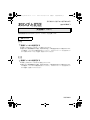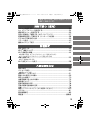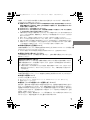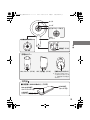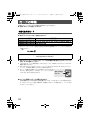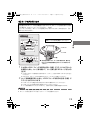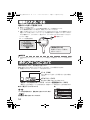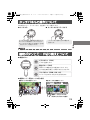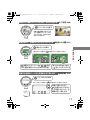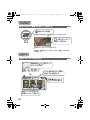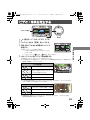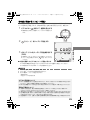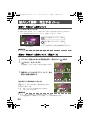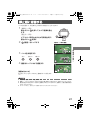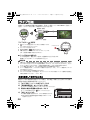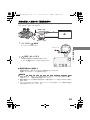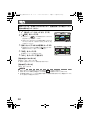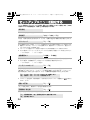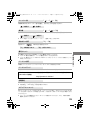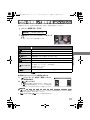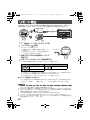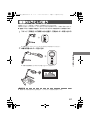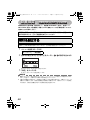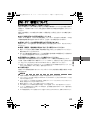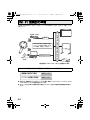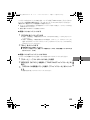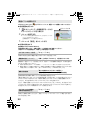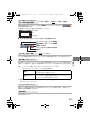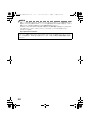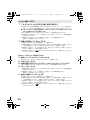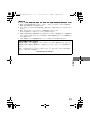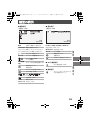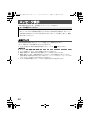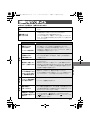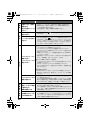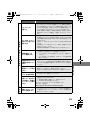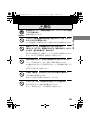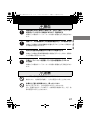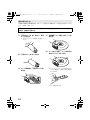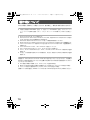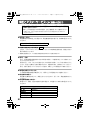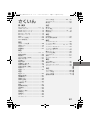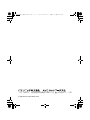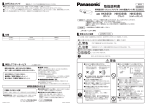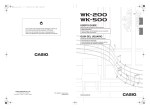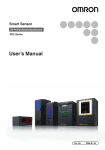Download この製品の取扱説明書
Transcript
VQC9681_leaflet.fm 4 ページ 2013年7月22日 月曜日 午前8時48分 デジタルハイビジョンビデオカメラ おわびと訂正 品番 HC-BKK1 受信機について 取扱説明書に誤りがありましたので、おわびして訂正致します。 46 ページ 【誤】 7 無線チャンネルを設定する ≥ お買い上げ時のチャンネルは 11 に設定されています。 ≥ 周囲に多くの無線機器がある場合、電波干渉が発生して転送速度が低下する場合があります。 その場合は、チャンネルの数字部分をクリックして、プルダウンメニューから別のチャン ネル(例えば6や 1 など)を選び、変更してみてください。 【正】 7 無線チャンネルを設定する ≥ お買い上げ時のチャンネルは 6 に設定されています。 ≥ 周囲に多くの無線機器がある場合、電波干渉が発生して転送速度が低下する場合があります。 その場合は、チャンネルの数字部分をクリックして、プルダウンメニューから別のチャン ネルを選び、変更してみてください。 VQC9681 HC-BKK1_VQT5C42.book 1 ページ 2013年7月9日 火曜日 午後2時44分 取扱説明書 デジタルハイビジョンビデオカメラ 品番 HC-BKK1 安全上のご注意 準備 授業で使う (基本) 授業で使う (応用) 設置設定 大事なお知らせ 保証書付き このたびは、パナソニック製品をお買い上げいただき、まことにありが とうございます。 ¥ 取扱説明書をよくお読みのうえ、正しく安全にお使いください。 ¥ ご使用前に「安全上のご注意」(64 ∼ 68 ページ)を必ずお読みください。 ¥ 保証書は「お買い上げ日・販売店名」などの記入を確かめ、取扱説明書とと もに大切に保管してください。 VQT5C42 F0713SQ0 ( 2100 A ) until 2013/08/31 HC-BKK1_VQT5C42.book ↫ⅵ 2 ページ 2013年7月9日 火曜日 午後2時44分 ↀ ⇂ ⅾ ⇂ ↖↖ⅼ↺ↂ↗ ∕⇊∊−⇟↖έဃ↝ᇌ←ˮፗ⇁Сᨂↆ↙ⅳಅⅻӧᏡ ဃࢻ↱ቇҥ↚દ˺↖ⅼ⅚ᐻԛ᧙࣎↱Ӽɥ ପƢ ٻဒ᩿⇬−⇹↙↘↚ପↆ↕⅚ ↮⇂↙↖σஊ≋∏⇊⇼ˡᡛ℉⁂․≌ ݣ᩿ↈ↺ဃࢻ↝⇴∞⇮↙↘⅚ Ӽⅼ⇁ൢ↚↊↉ପↆЈↈ ≋ဒӒ᠃દ˺℉⁂․≌ த᧓ਦݰɶƴᙸƭƚƨርƱƳǔဃࢻƷȎȸȈǛŴƢƙƴμՃưσஊ ƢǔئӳƳƲƴ̝МưƢŵ જǔ ጮǓᡉƠᙸǔ ܼࡊᅹƷಅưᲶྚኽƼᲸƷ ǍǓ૾ǛƑǔƱƖƳƲƴ ᲢȪȔȸȈϐဃă2Უ ѣౡཋƷᐯᚇݑƳƲŴ ዌڤƷǿǤȟȳǰǛ ᡜƞƣજࢨƢǔ ᲢǤȳǿȸȐȫᚡă2Უ Ū ᠉ƴજƬƯƢƙƴᄩᛐưƖǔƷưŴ˴ࡇNjପưࣄ፼ƢǔƜƱƕ ưƖLJƢŵ Ū ݱƞƳᚇݑཋǛဃࢻLjǜƳưᚇݑƢǔƜƱƕưƖLJƢŵ 2 HC-BKK1_VQT5C42.book 3 ページ 2013年7月9日 火曜日 午後2時44分 ᙸƤƨƍئ᩿Ǜ᩺ഥဒƴƠŴ ٻʙƳȝǤȳȈǛȞȸǯ ƠƯᛟଢᲢ੨ဒă2Უ බဒƢǔ ਦᅆ Ū ហȚȳŴ᩷ȚȳƷᆔƔǒȚȳƷᑥǛᢠ৸ưƖLJƢŵ Ū ੨ဒƠƨLJLJȓȇǪǛᚡƠƨǓŴϙჇƴസƠƨǓƢǔƜƱNjưƖLJƢŵ ѣᚡƳƲƷȓȇǪǍ ϙჇǛɳǂƯᘙᅆƠŴ ൔ᠋౨ᚰƢǔ ᲢȞȫȁᘙᅆă2Უ ᙸǔ 1/2 マルチ表示選択 戻る 終了 ̝МƳ̅ƍ૾ ᚡƠƨϙჇǛ ዓƚƯᙸǔ ᲢǹȩǤȉǷȧȸă2Უ ǹǿȳȉᲢࠊᝤԼᲣƴ ӕǓ˄ƚƯŴဒǫȡȩ ƱƠƯ̅ဇƢǔᲢ2Უ ǹǿȳȉƴܭƠƯ̅ဇưƖǔƷưŴᅹǍȗȪȳȈǛٻƖƘᙸƤƯ σஊƢǔƜƱƕưƖLJƢŵ 3 HC-BKK1_VQT5C42.book 4 ページ 2013年7月9日 火曜日 午後2時44分 「設置設定」については 42 ∼ 58 ページを お読みください 目次 準備 付属品 ................................................................................................................6 別売品のご紹介.................................................................................................6 必ずお読みください .........................................................................................6 各部の名前 ........................................................................................................8 電源の準備 ..................................................................................................... 10 ≥ バッテリーを充電する (10) ≥ 充電時間と連続動作時間の目安 (11) カードの準備 .................................................................................................12 ≥ 本機で使えるカード (12) ≥ SD カードを入れる / 出す (13) 電源を入れる / 切る ......................................................................................14 ボタンアイコンについて .............................................................................. 14 タッチパネルの操作について ......................................................................15 機能ボタンとモード切り換えについて .......................................................15 授業で使う(基本) 本機の使い方 .................................................................................................16 ビデオを撮る .................................................................................................20 ≥ ビデオライトを使う (21) 画面を静止する.............................................................................................. 22 静止画を保存して写真を残す ......................................................................22 ビデオ / 写真を再生する .............................................................................. 23 ≥ 写真を連続再生する(スライドショー)(24) ≥ 繰り返し再生する(リピート再生)(25) 拡大して撮影・再生する(ズーム)............................................................. 26 ≥ 撮影モード時のズーム操作について (26) ≥ 再生モード時のズーム操作について (再生ズーム)(26) 静止画に描画する.......................................................................................... 27 ライブ伝送 ..................................................................................................... 28 ≥ 教室を移動して使用するときは (28) ≥ 映像を反転して確認する(画像反転操作)(29) 選んで再生する(マルチ表示)....................................................................30 ビデオや写真を保護する(プロテクト)..................................................... 31 消去 .................................................................................................................32 4 HC-BKK1_VQT5C42.book 5 ページ 2013年7月9日 火曜日 午後2時44分 「安全上のご注意」を必ずお読みください (64 ∼ 68 ページ) 授業で使う(応用) メニューを設定する ......................................................................................33 セットアップメニューを設定する............................................................... 34 撮影設定メニューを設定する ......................................................................36 色合いを調整して撮影する(ホワイトバランス)..................................... 37 記録間隔を設定して撮影する(インターバル記録).................................. 38 ビデオから写真を切り出す .......................................................................... 39 リモート再生 .................................................................................................40 書画カメラとして使う .................................................................................. 41 設置設定 時計を設定する.............................................................................................. 42 Wi-Fi ® 機能について.....................................................................................43 Wi-Fi 接続前の準備 ....................................................................................... 44 ≥ 受信機(別売)をアクセスポイントとして設定する (45) ≥ パソコンをアクセスポイントとして設定する (48) 本機と接続する.............................................................................................. 53 ≥ Wi-Fi 接続をする (53) Wi-Fi 設定メニューを使う ........................................................................... 58 大事なお知らせ 画面の表示 ..................................................................................................... 59 メッセージ表示.............................................................................................. 60 ≥ 修復について (60) 故障かな!?と思ったら .............................................................................. 61 無線 LAN 使用上のお願い ........................................................................... 69 使用上のお願い.............................................................................................. 70 本機を廃棄するときのお願い ......................................................................73 著作権について.............................................................................................. 76 記録可能時間の目安 ......................................................................................78 写真の記録可能枚数の目安 .......................................................................... 78 仕様 .................................................................................................................79 保証とアフターサービス(よくお読みください)..................................... 80 さくいん ......................................................................................................... 81 無料修理規定 .................................................................................................83 保証書 ....................................................................................................... 裏表紙 5 HC-BKK1_VQT5C42.book 6 ページ 2013年7月9日 火曜日 午後2時44分 準備 付属品 以下の付属品がすべて入っているかお確かめください。 記載の品番は、2013 年 7 月現在のものです。 充電ホルダー VYK6N07 AC アダプター VSK0731 電源コード K2CA2YY00247 ≥ AC アダプターの安全上のご注意については 64 ∼ 68 ページ、使用上のお願いは 71 ページを お読みください。 ≥ 電源コードキャップおよび包装材料は商品を取り出したあと、適切に処理をしてください。 ≥ 小物部品については乳幼児の手の届かないところに適切に保管してください。 ≥ 付属品は防水性能(IPX4 相当 ) に対応していませんので、屋外での使用時はぬれないようご注 意ください。 別売品のご紹介 本機では以下の別売品がお使いいただけます。 品名 ( 品番 ) ¥ 受信機 (VW-RCBKK1) 同梱品 ACアダプター HDMI アダプター HDMI ケーブル ¥ 受信ソフト (VW-PCBKK1) 別売品の品番は、2013 年 7 月現在のものです。変更されることがあります。 必ずお読みください ∫ 本機の防水性能について 防水性能 JIS 保護等級 IPX4 相当に準拠しています。(生活防水に対応) 6 HC-BKK1_VQT5C42.book 7 ページ 2013年7月9日 火曜日 午後2時44分 本機は、水しぶきがかかる場所でも使用できる仕様となっていますが、ご使用の際は 以下の点に十分お気をつけください。 ∫ 本機の記録方式と互換性について 本機は高精細なハイビジョン映像を記録する MP4 方式(MPEG-4 AVC ファイル規格) のデジタルハイビジョンビデオカメラです。 ≥ AVCHD 規格や MPEG2 動画とは規格方式が異なりますので、互換性はありません。 ∫ 事前に必ず試し撮りをしてください 大切な撮影のときには、必ず事前に試し撮りをし、正常に撮影や録音されていることを 確かめてください。 撮影内容の補償はできません 本機および SD カードの不具合で撮影や録音されなかった場合の内容の補償、または 撮影や録音済みのデータの破損につきましては、当社は一切の責任を負いかねますの で、あらかじめご了承ください。 ≥ 本製品の使用、または故障により生じた直接、間接の損害につきましては、当社は一切の 責任を負いかねますので、あらかじめご了承ください。また、本機を修理した場合におい ても同様です。 ∫ 本書内の写真、イラストについて 本書内の製品姿図・イラスト・メニュー画面などは実物と多少異なりますが、ご了承ください。 ∫ 本書での記載について 以下のように記載しています。 ≥ SD メモリーカード、SDHC メモリーカード、SDXC メモリーカード→「SD カード」 ≥ 参照いただくページ→ P00 ∫ 露付き(レンズや液晶モニターが曇るとき)について 露付きは、屋外や寒い部屋から暖かい部屋に持ち込むなど、温度差や湿度差があると起こり ます。レンズや液晶モニターの汚れ、かび、故障の原因となりますのでお気をつけください。 温度差のある場所へ持ち込むときは、約 1 時間移動先の室温になじませると、露付きを 防止することができます。 (温度差が激しい場合は、ビニール袋などに本機を入れ、空気 を抜き、密閉してください) 露付きが起こった場合、電源を切り、カード扉を開けて、約 1 時間ほどそのままにして おいてください。周囲の温度になじむと曇りが自然に取れます。 7 準備 ¥ 本機をぶつけたり、落下させたりするなどの衝撃を与えた場合、防水性能は保証いたしません。 本機に衝撃が加わった場合は、お買い上げの販売店にご相談のうえ、防水性が保たれているか の点検(有料)をお勧めします。 ¥ 水に浮かべたり、水中で使用しないでください。 ¥ 水がかかったり、水中に落ちたときは、本機を軽く数回振って水抜き穴(P9)から水抜きを し、速やかに乾いた布で水分をふき取ってください。 ≥ 本機を寒冷地での低温下(標高の高いところなど)、または高温になるところ(強い太陽光が当たる ところ、炎天下の自動車内、暖房機の近く、砂浜など)に長時間放置しないでください。 (防水性が 保てなくなります) ≥ 洗剤、石けん、薬品などの飛まつがかかったときは、速やかにふき取ってください。 ≥ SD カードは防水仕様ではありません。また、ぬれた SD カードを本機に入れないでください。 ≥ 湿気の多い場所での長時間のご使用は避けてください。防水性能が低下し、故障の原因になります。 ≥ 本機のゴムパッキンの性能は、1 年以上経過すると劣化します。最低でも 2 年に 1 回は、お買い 上げの販売店にご相談いただき、ゴムパッキンの交換(有料)をお勧めします。 HC-BKK1_VQT5C42.book 8 ページ 2013年7月9日 火曜日 午後2時44分 各部の名前 電源ランプ(P14) 電源ボタン(P14) スピーカー(P24) 液晶モニター(タッチパネル) (P15) Wi-Fi 送信部(P43) ビデオランプ(P20) ライブランプ(P28、29、40) ライブボタン(P28、29、40) 静止ボタン(P22) ビデオボタン(P20) LOCK スイッチ(P13) カード扉(P13) カ ード挿入部(P13) 8 HC-BKK1_VQT5C42.book 9 ページ 2013年7月9日 火曜日 午後2時44分 マイク レンズ ビデオライト(P21) 水抜き穴(P7) グリップ 準備 充電端子(P10) 充電ホルダー ロックレバー(P10) DC 入力端子(P10) 三脚取り付け穴(P41) ≥ ねじの長さが5.5 mm以上 の 三脚 な ど を 取 り付 け る と、本機を傷つける場合が あります。 別売品 ■ 受信機(VW-RCBKK1) (P45) MicroUSB 端子 (AC アダプター用) HDMI 端子 (モニター用) USB 端子 (マウス(市販品)用) 9 HC-BKK1_VQT5C42.book 10 ページ 2013年7月9日 火曜日 午後2時44分 電源の準備 バッテリーを充電する お買い上げ時、バッテリーは充電されていませんので、十分に充電してから お使いください。 ¥ 本機はバッテリー(リチウムイオン充電式電池)を内蔵しています。製品廃棄のとき以外は取 り外さないでください。(P73) ¥ AC アダプターは付属の ACアダプターをお使いください。他の機器の AC アダプターは使用し ないでください。 ¥ 本機の電源を入れているときはバッテリーの充電はできません。バッテリーを充電するときは 本機の電源を切ってから AC アダプターを接続してください。 ¥ 充電は周囲の温度が 10 ℃∼ 30 ℃のところで行うことをお勧めします。 電源コードは、本機専用ですので、他の機器には使用しないでくだ さい。また、他の機器の電源コードを本機に使用しないでください。 1 電源コードを AC アダプターにつなぐ ≥ 電源コードは 1 2 の順に、奥に突き当たるまで差し込んでください。 2 充電ホルダーの DC 入力端子に AC アダプターをつなぐ 3 本機を充電ホルダーに差し込む 充電ホルダーから取り外すには くぼみ ロックレバー グ リ ッ プの く ぼ み と、充 電 ホ ル ダーのロックレバーの位置を合わ せ、 「カチッ」と音がしてロックが かかるまで差し込む ロックレバーを矢印 の方向にスライドし たまま、本機を上に 持ち上げて取り外し てください。 ≥ 本機の充電端子(P9)の表面がぬれたり汚れたりしている場合は、乾いた布でふき取っ てから充電ホルダーに差し込んでください。 ≥ 電源ランプが約 2 秒間隔(約 1 秒点灯、約 1 秒消灯)で赤色点滅し、充電が始まります。 充電が完了すると消灯します。 ≥ 電源ランプの点滅速度が速いときや遅いときは 11 ページをお読みください。 ¥ 充電ホルダーを立てた状態で充電すると倒れるおそれがありますので、充電ホルダーを 横に寝かせた状態で充電してください。 ¥ 上図と逆向き(本機を裏返し)で本機を充電ホルダーに無理に差し込まないでください。 抜けなくなる場合があります。 10 HC-BKK1_VQT5C42.book 11 ページ 2013年7月9日 火曜日 午後2時44分 お知らせ ≥ お買い上げ時はバッテリーエコモード(P34)が「入」に設定されています。連続動作時間を 長くしたい場合は、バッテリーエコモードを「切」に設定してください。 ≥ バッテリーを満充電しても操作時間が短い場合は、バッテリーが消耗しているため交換が必要 です。お買い上げの販売店へご相談ください。 充電中のランプの点滅について 約 0.5 秒間隔で点滅(約 0.25 秒点灯、約 0.25 秒消灯) : ≥ 本機周囲の温度が極端に高すぎる、もしくは低すぎます。適温になるまで待ってから、再度 充電してください。それでも充電できないときは、本機や接続機器の故障と思われます。 約 2 秒間隔で点滅(約 1 秒点灯、約 1 秒消灯) : ≥ 通常充電中です。(P10) 約 4 秒間隔で点滅(約 2 秒点灯、約 2 秒消灯) : 消灯: ≥ 充電が完了しています。 ≥ 充電が完了していないのに電源ランプが消灯しているときは、本機や AC アダプターの故障と 思われます。 充電時間と連続動作時間の目安 ∫ 充電時間 / 連続動作時間(温度 25 ℃ / 湿度 60%RH) バッテリーエコ モード(P34) 入 切 充電時間 記録モード 約 1 時間 30 分 約 2 時間 15 分 フル HD 連続動作時間 Wi-Fi 入時 Wi-Fi 切時 約 2 時間 約 2 時間 20 分 約 2 時間 35 分 HD 約 2 時間 10 分 フル HD 約 2 時間 40 分 約 3 時間 5 分 HD 約 2 時間 50 分 約 3 時間 25 分 ¥ 充電時間はバッテリーを使い切ってから充電した場合の時間です。高温 / 低温時など、使用 状況によって充電時間、連続動作時間は変わります。 お知らせ ≥ 使用後や充電後は本体部が温かくなりますが、異常ではありません。 ≥ バッテリー残量が少なくなると、電源ランプが点滅します。(約 0.5 秒間隔で点滅) バッテリー残量表示について ≥ バッテリーの残量が少なくなるに従って、 → → → → と表示が変わり ます。3 分以下になると が赤色になり、容量がなくなると が点滅します。 ≥ バッテリーの残量が 30 分以下になると常時表示されます。 残量時間は使用状況によって変 わります。 ≥ AC アダプター使用時は、バッテリー残量時間は表示されません。 11 準備 ≥ バッテリーが過放電されている場合、あるいはバッテリーの温度が高いまたは低い場合です。 充電はできますが、場合によっては正常に充電が完了するまでに数時間かかる場合があります。 ≥ 正常な充電になると、約 2 秒間隔の点滅になります。その場合でもご使用の環境により、充電 完了までに約 4 秒間隔の点滅になる場合があります。 HC-BKK1_VQT5C42.book 12 ページ 2013年7月9日 火曜日 午後2時44分 カードの準備 本機は SD カードにビデオや写真を記録することができます。 ¥ 本機に SD カードは付属していません。 本機で使えるカード ビデオ撮影時は、SD スピードクラス ※ が 4 以上の SD カードをお使いください。 ¥ 使えるカードは 2013 年 7 月現在のものです。 カードの種類 SD メモリーカード 記録容量 512 MB/1 GB/2 GB まで SDHC メモリーカード 4 GB/6 GB/8 GB/12 GB/16 GB/24 GB/32 GB まで SDXC メモリーカード 48 GB/64 GB ※ SD スピードクラスとは、連続的な書き込みに関する速度規格です。カードのラベル面などで ご確認ください。 (例) 最新情報は、下記サポートサイトでご確認ください。 http://panasonic.biz/sav/ ¥ SDHC メモリーカード /SDXC メモリーカードを他の機器で使う場合は、各メモリーカードに 対応しているか確認してください。 ≥ 上記以外の SD カードは動作保証しておりません。また、32MB 以下の SD カードはビデオ 撮影に使用できません。 ≥ SDHC ロゴのない 4 GB 以上のメモリーカードや SDXC ロゴのない 48 GB 以上のメモリー カードは、SD 規格に準拠していないため使用できません。 ≥ SD カードの書き込み禁止スイッチを図のように「LOCK」側 にすると、書き込みやデータの消去、フォーマットができな 書き込み禁止 くなります。戻すと可能になります。 スイッチ 32 ∫ カードに記録したデータを取り出すには 本機で撮影したビデオや保存した静止画のデータは、すべて SD カードに保存されます。 データのバックアップを行う場合は、本機から SD カードを取り出し、パソコンなど にコピーしてください。 12 HC-BKK1_VQT5C42.book 13 ページ 2013年7月9日 火曜日 午後2時44分 SD カードを入れる / 出す 当社製以外の SD カードや他の機器でお使いになった SD カードを本機で初めてお使 いの場合は、まずフォーマットしてください。(P35) フォーマットすると、SD カードに記録されているすべてのデータは消去され、元に 戻すことはできません。 ロック解除 LOCKスイッチ 電源ランプの消灯を確認してください。 準備 黄色表示で ロック解除 ロック ラベル面 LOCKスイッチ ¥ 防水性能を保つため、カード扉に液体や砂、髪の毛、 ほこりなどの異物を挟み込まないようにお気をつけ ください。 1 2 か所の LOCK スイッチを矢印の方向(内側)にスライドさせてロック を解除したあと、カード扉を開いて、カード挿入部に SD カードを入れる (出す) ≥ 入れるときはラベル面を図の方向に向けて、「カチッ」と音がするまでまっすぐ押し込ん でください。 ≥ 出すときは、SD カードの中央部を押し込んで、まっすぐ引き抜いてください。 2 カード扉を確実に閉じたあと、LOCK スイッチを矢印の方向(外側)に スライドさせてロックする ≥ LOCK スイッチの黄色い部分が見えなくなるまで確実にロックしてください。 ≥ LOCK スイッチは外側の端まで確実にスライドさせてください。 ≥ カード扉が確実にロックされていないと、内部に水が入り故障の原因になります。 お知らせ ≥ SD カードの裏の接続端子部分に触れないでください。 ≥ SD カードの取り扱いについて詳しくは 71 ページをお読みください。 13 HC-BKK1_VQT5C42.book 14 ページ 2013年7月9日 火曜日 午後2時44分 電源を入れる / 切る 電源ボタンを押して電源を入れる ≥ 電源ランプが点灯します。 ≥ バッテリーの残量と SD カードの記録可能時間が、約 10 秒間表示されます。 すぐに撮影画面を表示したい場合は、 「開始」をタッチしてください。 ≥ お買い上げ時は「パワーセーブ」 (P34)が「入」に設定されています。約 5 分間操作しないと 液晶モニターが消灯します。 「パワーセーブ」から復帰するには、液晶モニターをタッチする、 または電源ボタン、ビデオボタン、静止ボタン、ライブボタンのいずれかを押してください。 電源ランプ バッテリー残量 / SD カード記録可能時間 残り 2時間15分 あと 4時間10分録画可能 開始 【電源を切るには】 電源ボタンを約 1 秒間押し 続けてください。 お知らせ ≥ 「時計を設定してください。」というメッセージが表示された場合は、42 ページ をお読みくだ さい。 ボタンアイコンについて 本機の電源を入れると、撮影画面が起動します。 画面に表示されているボタンアイコンをタッチすると、以下の操作ができます。 ≥ 各機能については、それぞれのページをお読みください。 ズーム(P26) 大きく撮りたいときや、広く撮りたいときに使用 します。 ビデオライト(P21) ԙ᧯ɪʀɑ ତǤǞ গǜǞ ɱȬɐ 暗い場所で撮影するときに使用します。 再生モード切り換えボタン(P15)/ メニュー画面起動ボタン(P33) 撮影モードから再生モードへの切り換えや、各種メニュー設定を行うときに使用します。 ∫ よく使うアイコンについて / : ページを切り換えたり、設定するときにタッチします。 : 前の画面に戻るときにタッチします。 14 例 撮影設定 ズームモード ホワイトバランス 1/2 3倍 オート 逆光補正 手ブレ補正 切 入 終了 HC-BKK1_VQT5C42.book 15 ページ 2013年7月9日 火曜日 午後2時44分 タッチパネルの操作について 指で液晶モニター(タッチパネル)を直接タッチして操作します。 ∫ タッチする ∫ タッチしながらスライドする タッチパネルを押して離す動作で選択します。 タッチパネルを押したまま動かす 動作です。 準備 ≥ アイコンの中央部をタッチしてください。 ≥ タッチパネルに触れている状態で、他の箇 所をタッチしても動作しません。 お知らせ ≥ 液晶モニターは柔らかい乾いた布でふいてください。(P72) 機能ボタンとモード切り換えについて ∫ 機能ボタン ビデオボタン(P20) ビデオを記録します。 静止ボタン(P22) 本機のカメラ画像を止めて静止画にします。また、 止めた静止画を写真として保存することもできます。 ライブボタン(P28、29、40) モニターなどに映す / 映さないを切り換えます。 ∫ 撮影モード / 再生モードの切り換え 撮影モードから再生モードへ 再生モードから撮影モードへ ビデオ ԙ᧯ɪʀɑ ତǤǞ গǜǞ ɱȬɐ 再生モードをタッチする 撮影モード マルチ表示 1/2 写真 プロテクト 消去 撮影モードをタッチする、 またはビデオボタンを押す 15 HC-BKK1_VQT5C42.book 16 ページ 2013年7月9日 火曜日 午後2時44分 授 業 で使 う ( 基 本 ) 本機の使い方 本機の基本的な使い方です。詳しい操作説明は、それぞれのページをお読みください。 準備する 1 受信の準備をする ■ 受信機の場合(モニター接続時) ■ パソコンの場合 受信機のぼうけんくんアプリは自動で起動します。 2 受信ソフトを起動する 本機の電源を入れる 電源ボタンを押す が緑色の点滅から白色の点灯に変わると ライブボタンでモニターなどに映像を表示できます 点灯に変わるまでしばらく時間がかかります。 3 接続先を選ぶ 教室を移動したときに設定してください。 (P28) 撮る・見る・共有する ビデオを撮影し、繰り返し再生して見る ビデオ撮影 (P20) リピート再生 (P25) ビデオボタンを押す もう一度ビデオボタンを押して撮影を停止すると、 (リピート) ボタンが表示されます。 ԙ᧯ɪʀɑ 16 ତǤǞ গǜǞ ɱȬɐ ɲɜʀɐ (リピート)をタッチし て、記録したビデオを繰り 返し再生する HC-BKK1_VQT5C42.book 17 ページ 2013年7月9日 火曜日 午後2時44分 本機のカメラ画像をモニターなどに映し、みんなで共有する ライブ伝送 (P28) ライブボタンを押す 本機の液晶画面に映っている カメラ画像を、モニターなどに 大きく映し出し、全員で共有す ることができます。 映像を止めて、大事なポイントをマーキングする 静止画 (P22) 描画 (P27) 静止ボタンを押す 授業で使う︵基本︶ 静止ボタンを押すと (描画) ボタンが表示されます。 1 2 ԙ᧯ɪʀɑ ဵᨋ ᘲǦȼɨ Єઇ ԙ᧯ɪʀɑ (描画)をタッチしてペンの色( / )を選 択し、画面に直接タッチしながら線や文字を描く ဵᨋ ᘲǦȼɨ Єઇ 描いたものを消すときは (消しゴム)をタッチする 対面する生徒のノートなどを反転させて映し出す 画像反転操作 (P29) ライブボタンを押す ぼうけんくん ライブボタンを押すと (反転) ボタンが表示されます。 ⟵ۀ ぼうけんくん ԙ᧯ɪʀɑ ତǤǞ গǜǞ ɱȬɐ 対面して映したときに (反転)をタッチすると、 上下反転したモニターの 映像を正しく映し出す 17 HC-BKK1_VQT5C42.book 18 ページ 2013年7月9日 火曜日 午後2時44分 写真に残す 静止したカメラ画像を写真として保存する (P22) 静止ボタンを押す 静止ボタンを押すと (保存) ボタンが表示されます。 (保存)をタッチして 写真として保存する ԙ᧯ɪʀɑ ဵᨋ ᘲǦȼɨ Єઇ 保存中は、 ビデオランプが点灯します。 描画中に (保存)ボタンをタッチすると、描画したまま保存 できます。 再生する 記録したビデオや写真を見る (P23) 撮影画面で (再生モード) をタッチする ԙ᧯ɪʀɑ ତǤǞ গǜǞ ɱȬɐ ビデオを再生するか、写真を 再生するかを選択する 1 ビデオ 1/2 写真 3 撮影モード マルチ表示 プロテクト 再生したいビデオまたは 写真をタッチして再生する 18 消去 2 をタッチして、 ページを切り換える HC-BKK1_VQT5C42.book 19 ページ 2013年7月9日 火曜日 午後2時44分 再生中の画面を操作する ビデオの再生操作 (P23 ∼ 24) 本機の液晶モニターに表示される画面で説明しています。 画面をタッチしてボタンアイコンを表示して操作してください。 再生を一時停止するには をタッチする 15s No.6 џᓹ Ɱ⦖ 再生時の音量 を調整する 再生を再開するには をタッチする 写真の再生操作 (P23 ∼ 24) 本機の液晶モニターに表示される画面で説明しています。 画面をタッチしてボタンアイコンを表示して操作してください。 No.6 写真再生を 停止する 写真を1枚ずつ 再生する џᓹ 写真を連続して再生する (スライドショー) 19 授業で使う︵基本︶ ビデオ再生を 停止する HC-BKK1_VQT5C42.book 20 ページ 2013年7月9日 火曜日 午後2時44分 ビデオを撮る SD カードにビデオを記録します。 1 ビデオボタン を押して撮影を開始 する ≥ 撮影を開始すると画面に ¥ が表示されます。 ≥ 記録中はビデオランプが点灯します。 2 ビデオボタン ビデオランプ をもう一度押して 撮影を停止する ≥ ビデオ撮影を停止すると、画面に (リピート) が表示されます。 (リピート)をタッチする と、直前に撮影したビデオを繰り返し再生するこ とができます。(P25) ∫ ビデオ撮影時の画面表示について 残 10分 Wi-Fi 接続表示 0h00m00s バッテリーの使用可能時間の目安 20分録画可能 残 10 分 ≥ 残りの使用可能時間が 30 分以下になる と表示されます。 ≥ 1 分未満になると赤色点滅します。 SD カードの残り記録可能時間の目安 20 分録画可能 ≥ 残り記録可能時間は 30 分以下になると 表示されます。 ≥ 1 分未満になると赤色点滅します。 撮影の経過時間 0h00m00s ≥ h は「hour( 時間 )」、 m は「minute( 分 )」、 s は「second( 秒 )」 を省略した表示です。 ≥ 撮影の一時停止ごとに0h00m00sに戻ります。 ∫ 上手に撮影するには 本機は自動的にピントを合わせて撮影します。 上手に撮影するには、以下の点にお気をつけください。 − 本機をしっかりと持ち、安定した状態で撮影してください。特に、記録の開始 / 停止時は カメラが動きやすいのでお気をつけください。 − 撮影する方向を変えるときは、ゆっくりと動かしてください。 − 歩きながら撮影すると、映像が大きく揺れることがありますので、なるべく静止した状態で 撮影してください。 20 HC-BKK1_VQT5C42.book 21 ページ 2013年7月9日 火曜日 午後2時44分 お知らせ ≥ 「記録モード」 (P36)で設定している記録画素数で記録されます。記録画素数を切り換えるに は、「記録モード」を変更してください。 ≥ 撮影を開始してから停止するまでが 1 シーンとして記録されます。約 20 分を超えたシーンは 自動的に分割されます。(撮影は続きます) ≥ SD カードには以下の条件でフォルダーが作成されます。 − 日付別 − 記録モードを切り換えたとき − シーン数が 99 を超えたとき − 写真の記録枚数が 999 枚を超えたとき ≥ SD カード 1 枚の最大記録数は以下のとおりです。 ビデオ SD カード内の シーン数 日付別 写真 約 89100 約 899100 約 900 ビデオライトを使う 暗い場所でも明るく撮影することができます。 (ライト)をタッチするごとに入 / 切が切り換わります。 ԙ᧯ɪʀɑ ତǤǞ গǜǞ ɱȬɐ お知らせ ≥ ビデオライトを使用すると、バッテリーでの動作可能時間は短くなります。 21 授業で使う︵基本︶ ≥ SD カードにビデオと写真が記録されている場合、シーンの最大記録数と日付別の最大記録数 は上記の表よりも少なくなります。 ≥ 写真を保存する場合や、消去、プロテクト、メディアフォーマット時などにも、ビデオランプ が点灯します。 ≥ 記録可能時間の目安については 78 ページをお読みください。 HC-BKK1_VQT5C42.book 22 ページ 2013年7月9日 火曜日 午後2時44分 画面を静止する カメラ画像を止めて静止画にします。 1 静止ボタン を押してカメラ画像を静止 する ≥ グリップをしっかりと握り、もう一方の手で静かに 静止ボタンを押すと、ブレが少なくなります。 2 静止ボタン をもう一度押して解除する ∫ 静止画に描画する カメラ画像を静止中に描画をすることができます。 描画については 27 ページをお読みください。 お知らせ ≥ 静止中にビデオボタンを押すと、ビデオ撮影を開始します。ビデオボタンを再度押してビデオ 撮影を停止すると、静止は解除されます。また、静止中に描画(P27)を行っていた場合は、 描画もすべて消えます。 ≥ 静止ボタンを押して静止しただけでは、写真は保存はされません。 ≥ ビデオライト使用中に静止ボタンを押すと、ビデオライトは消灯します。 静止画を保存して写真を残す 静止したカメラ画像を写真として SD カードに保存します。 1 静止ボタン を押してカメラ画像を静止 する 2 (保存)をタッチして保存する ≥ 写真保存中はビデオランプが点灯し、画面に が 表示されます。 ≥「記録モード」 (P36)で設定している記録画素数で 保存されます。 ԙ᧯ɪʀɑ お知らせ ≥ ビデオ撮影中や描画中(P27)に写真を保存することもできます。 22 ဵᨋ ᘲǦȼɨ Єઇ HC-BKK1_VQT5C42.book 23 ページ 2013年7月9日 火曜日 午後2時44分 ビデオ / 写真を再生する ビデオ 1/2 写真 サムネイル表示 撮影モード マルチ表示 プロテクト 消去 スクロールバー 1 (再生モード)をタッチする(P15) 2「ビデオ」または「写真」をタッチする 3 再生するビデオまたは写真をタッチして ビデオ 1/2 写真 再生する 撮影モード マルチ表示 プロテクト 消去 スライドする − スクロールバーの (上側)/ (下側)をタッチする 4 ボタンアイコンをタッチして再生操作する ≥ 画面をタッチして、ボタンアイコンを表示してください。 ≥ タッチ操作しない状態が続くと、ボタンアイコンや画面表示が消えます。再度表示する 場合は、画面をタッチしてください。 15s ビデオ再生時 / 再生 / 一時停止 / 一時停止中にタッチし続けるとスロー 再生に、一時停止中にポンとタッチする とコマ送り再生になります。 / スキップ再生(ビデオの頭出し) џᓹ No.6 Ɱ⦖ 停止してサムネイル表示に戻る ≥ ビデオ再生時に液晶モニターをタッチして、右から左(左から右)へスライドさせると、 スキップ再生(ビデオの頭出し)ができます。 No.6 写真再生時 / スライドショー(P24)の開始 / 一時停止 / 1枚戻し /1 枚送り џᓹ 停止してサムネイル表示に戻る ≥ 写真再生時に液晶モニターをタッチして、右から左(左から右)へスライドさせると、 前後の写真を表示することができます。 23 授業で使う︵基本︶ ≥ 前の(次の)ページを表示するには − サムネイル表示をタッチしながら下に(上に) HC-BKK1_VQT5C42.book 24 ページ 2013年7月9日 火曜日 午後2時44分 ∫ スライドバーを使ってビデオを再生する ビデオの再生中に表示されるスライドバーをタッチ操作して、タッチした位置まで ビデオをスキップすることができます。 または Ɱ⦖ џᓹ Ɱ⦖ џᓹ タッチする スライドする ∫ 音量を調整する ビ デ オ 再 生 時 の ス ピ ー カ ー 音 量 を 調 整 す る に は、 (音量)をタッチしてください。 :音量を上げる Ɱ⦖ :音量を下げる 【音量調整を終了するには】 約 2 秒間操作しない、または (音量)をタッチすると音量調整を終了します。 お知らせ ≥ ≥ ≥ ≥ スロー再生、コマ送り再生時は音声は出ません。 逆スロー再生、逆コマ送りの再生は 0.5 秒間隔になります。 ビデオ再生の一時停止を約 5 分続けると、サムネイル表示に戻ります。 ビデオ再生の経過時間表示は、シーンごとに 0h00m00s に戻ります。 写真を連続再生する(スライドショー) 保存した複数の写真を連続して再生します。 1 写真を再生する(P23) 2 をタッチする No.2 ≥ タッチしたときに表示されている写真から順番に、最後 に保存された写真までスライドショーを開始します。 ≥ 最後に保存された写真をタッチした場合は、先頭に保 存されている写真からスライドショーを開始します。 ≥ 約 3 秒間隔で再生します。 ≥ スライドショーが終了するとメッセージが表示され、 1 枚再生に戻ります。 џᓹ 【スライドショー中に 1 枚再生に戻すには】 画面をタッチしてボタンアイコンを表示し、 してください。 ≥ 24 をタッチ (停止)をタッチすると、サムネイル画面に戻ります。 2013.12.15 HC-BKK1_VQT5C42.book 25 ページ 2013年7月9日 火曜日 午後2時44分 繰り返し再生する(リピート再生) ビデオ撮影の停止後またはインターバル記録(P38)の停止後に、撮影した最新の記録 シーンを繰り返し再生します。手軽に繰り返し生徒に見せることができ、便利です。 1 ビデオボタン を押して、撮影を停止する ≥ 撮影を停止すると、画面にリピートボタンが表示され ます。 2 (リピート)をタッチして再生する 3 ତǤǞ গǜǞ ɱȬɐ 15s ɲɜʀɐ No.3 ≥ 画面をタッチして、ボタンアイコンを表示してください。 ≥ リピート再生を終了するには、 (停止)をタッチして ください。 џᓹ Ɱ⦖ ∫ 以前に撮影したビデオをリピート再生するには マルチ表示画面から再生したいビデオのサムネイルを選択し再生してください。 マルチ表示については 30 ページをお読みください。 お知らせ ≥ リピート再生時はスキップ操作できません。 ≥ スロー再生、コマ送り再生時は音声は出ません。 ≥ 以下の場合は、リピート再生できません。 − 電源を切る − 再生モードに切り換える ビデオの互換性について ≥ MP4 対応機器以外とは互換性がありません。MP4 に対応していない機器では再生できま せんので、お使いの機器の説明書で対応を確認してください。 ≥ MP4 対応機器であっても再生できない場合があります。この場合は、本機で再生してください。 写真の互換性について ≥ 本機は一般社団法人 電子情報技術産業協会(JEITA)にて制定された統一規格 DCF (Design rule for Camera File system)に準拠しています。 ≥ 本機で再生できる写真のファイル形式は JPEG です。 (JPEG 形式でも再生できないものもあります) ≥ 他の機器で記録 / 作成した写真の本機での再生、本機で記録した写真の他の機器での再生は、 正常に再生されなかったり、再生できない場合があります。 ≥ 再生機器によっては、記録した写真の記録画素数と異なる記録画素数で再生する場合があります。 25 授業で使う︵基本︶ ԙ᧯ɪʀɑ ボタンアイコンをタッチして再生操作をする (P23) HC-BKK1_VQT5C42.book 26 ページ 2013年7月9日 火曜日 午後2時44分 拡大して撮影・再生する(ズーム) 撮影モード時のズーム操作について ズームボタンをタッチする ≥ 3 倍まで拡大できます。(メニュー設定により、最大 10 倍まで拡大することもできます) ズーム倍率を変更するには「ズームモード」で設定してください。 (P36) 大きく撮る(ズームイン:拡大) 広く撮る(ズームアウト:広角) ԙ᧯ɪʀɑ ତǤǞ গǜǞ ɱȬɐ ズームボタン ≥ ズーム倍率を大きくするほど画像は粗くなります。 お知らせ ≥ レンズから約 10 cm まで近づいて撮ることができます。 再生モード時のズーム操作について (再生ズーム) ビデオの一時停止中または写真の再生時に拡大表示することができます。 1 ビデオの一時停止中または写真再生時に、静止ボタン 2 (大きく)をタッチする を押す ≥ 通常表示(1倍)→ 2 倍→ 4 倍と拡大表示されます。 3 画面をタッチしながらスライドして、拡大 ԙ᧯ȇ ତǤǞ গǜǞ ဵᨋ Єઇ ԙ᧯ȇ ତǤǞ গǜǞ ဵᨋ Єઇ 部分の位置を移動する 【拡大表示した写真を縮小するには】 (小さく)をタッチすると、縮小表示されます。 (4 倍→ 2 倍→ 1 倍) ≥ (再生へ)をタッチまたは静止ボタンを押すと、 通常表示(1 倍)になります。 お知らせ ≥ 赤ペン、青ペン選択時はズーム操作はできません。(P27) (ペンの選択前にズーム操作を行っていた場合、ズーム倍率は保持されます) 26 HC-BKK1_VQT5C42.book 27 ページ 2013年7月9日 火曜日 午後2時44分 静止画に描画する ペンの色を選んで、静止画の上に線や文字を描くことができます。 1 (撮影モード時) 静止ボタン する を押してカメラ画像を静止 (再生モード時) ビデオの一時停止中または写真再生時に、 静止ボタン 2 を押す (描画)をタッチする オフ 赤ペン ԙ᧯ɪʀɑ ဵᨋ ᘲǦȼɨ Єઇ ԙ᧯ɪʀɑ ဵᨋ ᘲǦȼɨ Єઇ ԙ᧯ɪʀɑ ဵᨋ ᘲǦȼɨ Єઇ 青ペン 4 画面をタッチしながら描画する 【描画を消すには】 (消しゴム)をタッチすると、描画がすべて消えます。 お知らせ ≥ 画面の端は描画しにくい場合があります。 ≥ 撮影モードやビデオ再生の一時停止中の静止画に描画した線や文字は、保存することもできます。 ≥ 静止画再生中に静止ボタンを押すと描画をすることはできますが、描画をした後の画像を保存 することはできません。 ≥ ボールペンなど、先のとがった硬いものでタッチしないでください。 27 授業で使う︵基本︶ 3 ペンの色を選択する 撮影モード時の画面 HC-BKK1_VQT5C42.book 28 ページ 2013年7月9日 火曜日 午後2時44分 ライブ伝送 本機のカメラ画像を受信機 VW-RCBKK1(別売 ) や受信ソフト VW-PCBKK1(別売 ) へ 送信し、モニターなどに映して確認することができます。 受信機(別売) 受信ソフト(別売) ライブボタン を押す ≥ アイコンが白色点灯していることを確認してから ライブボタンを押してください。 ≥ ライブランプが点灯します。 ≥ 受信側の機器に が表示されます。 ≥ 本機に表示されているボタンアイコンやメッセージな どは、受信側の機器には表示されません。 ライブランプ ∫ ライブ伝送中に描画する ライブ伝送中に、静止ボタンを押して描画することができます。 描画については 27 ページをお読みください。 お知らせ ≥ 本機を持って机間を通る場合などは、画面酔いが発生しないようライブボタンを切にしてください。 ≥ ライブボタンを切にしても Wi-Fi 接続は継続しています。ライブボタンを入にすると、すぐに モニターに映すことができます。 (本機は受信機に最大 7 台まで同時に接続できます) ≥ カメラ画像と静止画では、ライブ伝送時に表示される画質が異なります。 ≥ メニュー画面表示中は、ライブボタンの操作はできません。また、メニュー画面はモニターな どには表示されません。 ≥ ライブ伝送には若干の時間遅れがあります。 ≥ ライブランプが点滅している場合は、ぼうけんくんアプリまたは受信ソフトの「複数台切替設定」 の設定を確認してください。(P47、50) 教室を移動して使用するときは 教室ごとに別の受信機が設置されている場合、別の教室へ移動したときは以下の手順で 移動先の教室の受信機を選び直してください。 1)「Wi-Fi 設定」メニューを表示する(P33) 2)「受信機接続設定」をタッチする(P58) ≥ メッセージが表示されます。 「OK」をタッチしてください。 3) 移動先の教室の受信機の名称をタッチする ≥ ページを移動するには、 をタッチしてください。 4)「決定」をタッチする ≥ 移動先の受信機に接続するには、しばらく時間がかかります。 ≥ 新たな教室の受信機を登録する場合は 53 ページを お読みください。 28 1/7 受信機接続設定 1NEN1KUMI RCBKK1 1NEN2KUMI RCBKK1 消去 決定 HC-BKK1_VQT5C42.book 29 ページ 2013年7月9日 火曜日 午後2時44分 映像を反転して確認する(画像反転操作) 対面している生徒のノートなどを映したときに、モニターなどに送信する映像を反転さ せて、見やすくすることができます。 受信機(別売) Ǒ Ǒ Ǒ 受信ソフト(別売) 1 ライブボタン を押す ≥ ライブランプが点灯します。 2 (反転)をタッチする ≥ 本機の液晶画面に映る映像は反転されません。 ≥ もう一度 (反転)をタッチすると、解除されます。 ⟵ۀ ԙ᧯ɪʀɑ ତǤǞ গǜǞ ɱȬɐ ∫ 画像反転操作中に描画する 映像を反転中に、静止ボタンを押して描画することができます。 描画については 27 ページをお読みください。 お知らせ ≥ 画像反転中は、 (再生モード)の表示が消えます。再生モードに切り換える場合は、 (反転)をタッチして画像反転操作を解除してください。 ≥ 画像反転操作中のビデオ撮影や写真の保存は、本機の液晶モニターの表示とは反転した状態で 保存されます。 ≥ ライブランプが点滅している場合は、ぼうけんくんアプリまたは受信ソフトの「複数台切替設定」 の設定を確認してください。(P47、50) 29 授業で使う︵基本︶ ライブランプ HC-BKK1_VQT5C42.book 30 ページ 2013年7月9日 火曜日 午後2時44分 選んで再生する(マルチ表示) 記録したビデオや写真を、見やすく 2 画面、4 画面、6 画面で表示できます。 班での活動の記録を並べて表示し、比較検証するのに便利です。 1 (再生モード)をタッチする(P15) 2「ビデオ」または「写真」をタッチする 3「マルチ表示」をタッチする ビデオ 撮影モード 4 表示したいビデオまたは写真をタッチして 選択する マルチ表示 1/2 写真 プロテクト 消去 1/2 マルチ表示選択 ≥ 選択済みのビデオまたは写真には が表示されます。 解除するにはもう一度タッチしてください。 ≥ サムネイルは最大 6 つまで選択することができます。 戻る 5「決定」をタッチする 決定 ≥ 選択したビデオまたは写真のサムネイル数によって、 以下のように表示方法が変わります。 サムネイル画面選択数 マルチ表示画面 1 つ以上∼ 2 つ以下 2 画面表示 3 つ以上∼ 4 つ以下 4 画面表示 5 つ以上∼ 6 つ以下 6 画面表示 6 表示されたビデオまたは写真をタッチして マルチ表示 再生操作をする(P23) ≥ ビデオ再生時は、選択したビデオをリピート再生し、 停止するとマルチ表示に戻ります。 ≥ 写真再生時は、選択した写真を 1枚再生し、停止すると マルチ表示に戻ります。 戻る 終了 お知らせ ≥ ビデオ再生時のスキップ操作はできません。 ≥ 写真再生時、液晶モニターを左右にスライドさせて前後の写真を表示することはできません。 30 HC-BKK1_VQT5C42.book 31 ページ 2013年7月9日 火曜日 午後2時44分 ビデオや写真を保護する(プロテクト) 誤って消去しないように、プロテクト設定できます。 プロテクトしていても、SD カードをフォーマットした場合は消去されますの でお気をつけください。 1 (再生モード)をタッチする(P15) 2「ビデオ」または「写真」をタッチする 3「プロテクト」をタッチする ビデオ 撮影モード 4 プロテクトするビデオまたは写真をタッチ マルチ表示 1/2 写真 プロテクト プロテクト画像選択 消去 1/2 する 授業で使う︵基本︶ ≥ 選択済みのビデオまたは写真には が表示されます。 解除するにはもう一度タッチしてください。 ≥「戻る」をタッチして設定を終了してください。 戻る 31 HC-BKK1_VQT5C42.book 32 ページ 2013年7月9日 火曜日 午後2時44分 消去 消去したビデオ / 写真は元に戻りませんので、記録内容を十分に確認してから 消去の操作を行ってください。 1 2「 (再生モード)をタッチする(P15) ビデオ 1/2 写真 消去」をタッチする 消去 )を常時表示するかしないかを ≥ 消去ボタン( 設定することができます。(P35) ≥ 保存されている大切なビデオや写真を間違って消去され ないようにするには、 「消去ボタン表示」 (P35)を「切」 に設定してください。 3 消去したいビデオまたは写真をタッチする ≥ 選択済みのビデオまたは写真には が表示されます。 解除するにはもう一度タッチしてください。 4「決定」をタッチする ≥ 確認のメッセージが表示されます。 「はい」をタッチして消去する 5 撮影モード マルチ表示 プロテクト 消去 1/2 消去画像選択 戻る 決定 【消去を途中でやめるには】 消去中に「中止」をタッチする ≥ 途中まで消去されたビデオ / 写真は元に戻りません。 【消去を終了するには】 「戻る」をタッチする お知らせ ≥ 再生できないビデオや写真(サムネイル表示が )は消去できません。 ≥ 消去するビデオや写真を多数選択している場合、消去に時間がかかることがあります。 ≥ 他の機器で記録したシーンやDCF規格に準拠した写真を本機で消去すると、 関連するデータも すべて消去される場合があります。 32 HC-BKK1_VQT5C42.book 33 ページ 2013年7月9日 火曜日 午後2時44分 授 業 で使 う ( 応 用 ) メニューを設定する 本機の機能の設定をします。 1 撮影モードにする(P15) ≥ 静止中は、メニュー設定画面を表示でき ません。静止を解除してください。 (再生モード)を約 3 秒間 タッチする ԙ᧯ɪʀɑ ତǤǞ 設定を終了する メニュー項目の各機能については、それぞれ のページをお読みください。 গǜǞ セットアップ (P34) 撮影設定 (P36) Wi-Fi 設定 (P58) ɱȬɐ 3 トップメニューをタッチする 授業で使う︵応用︶ トップメニュー 撮影設定 Wi-Fi設定 セットアップ 終了 4 サブメニューをタッチする サブメニュー 撮影設定 ズームモード ホワイトバランス 1/2 3倍 オート 逆光補正 手ブレ補正 切 入 終了 ≥ 授業で使う︵基本︶ 2 5 項目をタッチして設定する 6「終了」をタッチしてメニューの / をタッチすると、前の(次の) ページを表示します。 33 HC-BKK1_VQT5C42.book 34 ページ 2013年7月9日 火曜日 午後2時44分 セットアップメニューを設定する メニュー画面から「セットアップ」を選び、設定したい項目をタッチして設定します。 (P33) 下線がついている設定項目は、お買い上げ時の設定になります。 時計設定 42 ページをお読みください。 日時表示 「日付」/「日時」/「切」 年月日・時刻の表示を切り換えます。ビデオ、写真の再生時に撮影日時が表示されます。 パワーセーブ 「入」/「切」 約 5 分間操作しなかった場合、バッテリーの消耗を防ぐために自動的に液晶モニターを消灯します。 ≥ 画面をタッチすると、パワーセーブから復帰します。 (電源ボタン、ビデオボタン、静止ボタン、 ライブボタンを押しても復帰します) ≥ パワーセーブで液晶モニターが消灯する前には、約 5 秒間液晶モニターが暗くなります。 ≥ 以下の場合は「パワーセーブ」を「入」にしていても自動的に液晶モニターは消灯されません。 − ライブ伝送中 − リモート再生中 自動電源オフ 「1 時間」/「2 時間」 設定した時間操作しなかった場合、バッテリーの消耗を防ぐために自動的に本機の電源を切ります。 ≥ 以下の場合は「自動電源オフ」に設定していても自動的に電源は切れません。 − ライブ伝送中 − リモート再生中 バッテリーエコモード 「入」/「切」 「入」に設定すると、バッテリーの充電を満充電時の 80% までで停止します。100% (満充電)にしないことで、バッテリーへの負担を軽減して劣化を防ぎ、バッテリーの 耐久年数を長くすることができます。また、充電時間の短縮をすることができます。 「入」 :エコモードで、バッテリーを 80% まで充電します。 「切」 :通常モードで、バッテリーを満充電します。 ≥ 「エコモード」設定時は、本機の電源入 / 切時に表示されるバッテリー残量表示に れます。(P14) 起動 / 終了音 「入」/「切」 「入」に設定すると、電源の入 / 切を音で確認できます。 記録開始 / 停止音 「入」/「切」 「入」に設定すると、撮影の開始や停止を音で確認できます。 「入」 :記録開始時は 1 回、記録停止時は 2 回音が鳴ります。 「切」 :音は鳴りません。 34 が表示さ HC-BKK1_VQT5C42.book 35 ページ 2013年7月9日 火曜日 午後2時44分 シャッター音 「 」/「 」/「切」 写真保存時に出すシャッター音の音量と、出すかどうかを設定できます。 : (音量小) :(音量大) 操作音 「 」/「 」/「切」 タッチパネル操作時や、静止ボタン、ライブボタンの操作時に音で確認できます。 : (音量小) : (音量大) ≥ エラーが起こったときは「ピピッ、ピピッ…(連続 4 回)」と鳴ります。 消去ボタン表示 消去ボタン( 消去 「入」/「切」 )の表示方法を設定します。 「入」 :常時表示します。 「切」 :表示しません。 番号リセット ≥ フォルダー番号が更新され、ファイル番号が 0001 から始まります。 ≥ フォルダー番号をリセットするには、まず SD カードをフォーマットしてから「番号リセット」 を実行してください。 バージョン表示 本機のファームウェア(ソフトウェア)のバージョンが表示されます。 バージョンアップ 本機のファームウェア(ソフトウェア)のバージョンアップを行います。 バージョンアップについての最新情報は、下記サポートサイトでご確認ください。 (2013 年 7 月現在) http://panasonic.biz/sav/ 初期設定 メニューをお買い上げ時の設定に戻します。 ≥ 「時計設定」 、「Wi-Fi 設定」の設定は変わりません。 メディアフォーマット SD カードのフォーマットを行います。フォーマットすると、プロテクトしていても SD カード内のすべてのデータは消去されます。大切なデータはパソコンなどに保存してお いてください。 ≥ フォーマット中は電源を切ったり、SD カードを抜かないでください。また、本機に振動や 衝撃を与えないでください。 35 授業で使う︵応用︶ 次に撮影されるビデオと写真のファイル番号を 0001 にします。 HC-BKK1_VQT5C42.book 36 ページ 2013年7月9日 火曜日 午後2時44分 撮影設定メニューを設定する メニュー画面から「撮影設定」を選び、設定したい項目をタッチして設定します。 (P33) 下線がついている設定項目は、お買い上げ時の設定になります。 ズームモード 「3 倍」/「10 倍」 撮影モード時の最大ズーム倍率を設定します。 ≥ ズーム操作については 26 ページをお読みください。 ホワイトバランス 「オート」/「晴れ」/「曇り」/「屋内 1」/「屋内 2」/ 「蛍光灯」/「セットモード」 37 ページをお読みください。 逆光補正 「入」/「切」 逆光で被写体の後ろ側から光が当たって暗くなるのを防ぐため、画面の映像を明るくし ます。 手ブレ補正 「入」/「切」 手ブレを軽減して撮影できます。 ≥ 暗い場所(低照度時)での手ブレ補正はできません。 記録モード 「フル HD」/「HD」 記録画素数を設定します。 「フル HD」 :1920k1080/30p の 2.1 M で記録します。 「HD」 :1280k720/30p の 0.9 M で記録します。 ≥ ライブ伝送、リモート再生時にコマ落ちする場合、 「HD」に変更すると改善される場合があり ます。 インターバル記録 38 ページをお読みください。 36 「切」 「 / 1 秒」 /「 10 秒」 /「 30秒」 /「1 分」/「 2 分」 HC-BKK1_VQT5C42.book 37 ページ 2013年7月9日 火曜日 午後2時44分 色合いを調整して撮影する(ホワイトバランス) 光源などによって、色合いが自然でないときに、手動で設定してください。 1 メニューを設定する(P33) 「撮影設定」→「ホワイトバランス」 2 希望のホワイトバランスのモードをタッチ ɣɷȬɐɘɱɻɁ する ≥「終了」をタッチして設定を終了します。 決定 モード 終了 撮影条件 自動でホワイトバランスの調整をします。 (晴れ) 屋外の晴天下 屋外の曇り空の下 (屋内 1) 白熱電球やスタジオ等のビデオライトなど (屋内 2) 電球色蛍光灯や体育館等のナトリウムランプなど (蛍光灯) 当社のパルック蛍光灯など 以下のような場合に、手動でホワイトバランスのセットを行います。 (セットモード) (セット) ≥ 水銀灯、ナトリウム灯、一部の蛍光灯 ≥ 劇場のスポットライト ≥ 日没・日の出など 手動で設定したホワイトバランスを登録します。 ≥ 自動設定に戻すには、 をタッチしてください。 ∫ 手動でホワイトバランスの設定をするには 1) (セットモード)を選び、画面いっぱいに 白い被写体を映す 2) をタッチする ≥ ≥ 表示が点滅から点灯に変わると、設定完了です。 が点滅し続ける場合は、セットモードでの設定がで きません。このときは、他のモードを使ってください。 ɣɷȬɐɘɱɻɁ 決定 終了 お知らせ ≥ が点滅している場合は、以前にセットモードで設定した内容が保持されています。撮影条 件が変わった場合は、設定し直してください。 ≥ 設定時は画面に のアイコンは表示されません。 37 授業で使う︵応用︶ (曇り) HC-BKK1_VQT5C42.book 38 ページ 2013年7月9日 火曜日 午後2時44分 記録間隔を設定して撮影する(インターバル記録) 長い時間をかけてゆっくりと移り変わるシーンを設定した時間ごとに記録し、記録した シーンをつなぎ合わせて短時間で再生することができます。植物の成長の様子などの自 然観察に便利です。 1 メニューを設定する(P33) 「撮影設定」→「インターバル記録」 2 希望の設定時間をタッチする 切 /1 秒 /10 秒 /30 秒 /1 分 /2 分 ≥「終了」をタッチしてください。 ≥ が画面に表示されます。 (設定した時間がアイコンの右に表示されます) 3 ビデオボタン を押して記録を開始する ≥ 設定した記録間隔ごとに 1 コマが記録され、30 コマで 1 秒のビデオになります。 ≥ 撮影終了後、「インターバル記録」を「切」に戻しておいてください。 ―10秒間隔で2時間記録した場合― 記録 記録 10秒 記録 10秒 10秒 記録 記録 10秒 2時間 記録間隔ごとの1コマを圧縮して記録 24秒 2時間のシーンを24秒で再生 設定例 設定時間(記録間隔) 撮影時間 記録される時間の目安 日没 1秒 約 1 時間 約2分 アサガオの開花 30 秒 約 3 時間 約 12 秒 お知らせ ≥ 1 回の連続撮影時間は最大 8 時間です。2 回まで自動で記録を再開し、最大 24 時間撮影できま すが、ファイルは 3 つに分かれます。 ≥ 最短のビデオの記録時間は 3 秒です。 ≥ インターバル記録中は、静止ボタンの使用はできません。 ≥ 音声の記録はできません。 ≥ 付属品は防水性能(IPX4 相当 ) に対応していませんので、屋外での使用時はぬれないようご注 意ください。 38 HC-BKK1_VQT5C42.book 39 ページ 2013年7月9日 火曜日 午後2時44分 ビデオから写真を切り出す ビデオ記録したシーンから、お好みの場面を写真として保存できます。 1 ビデオを再生する(P23) 2 をタッチして写真に残したい場面で 15s No.3 一時停止をする 3 静止ボタン を押す 4 (保存)をタッチして保存する џᓹ Ɱ⦖ ≥ 写真保存中は画面に が表示されます。 ≥「記録モード」 (P36)で設定している記録画素数で 保存されます。 ԙ᧯ȇ ତǤǞ গǜǞ ဵᨋ Єઇ お知らせ ≥ 一時停止中に再生ズームや描画を行った場合は、ズームや描画した映像を写真に保存すること ができます。 授業で使う︵応用︶ 39 HC-BKK1_VQT5C42.book 40 ページ 2013年7月9日 火曜日 午後2時44分 リモート再生 本機で再生しているサムネイル画面や再生画面を受信機 VW-RCBKK1(別売 ) や受信ソフト VW-PCBKK1(別売 ) へ送信し、モニターなどの大画面に映して再生操作ができます。 受信機(別売) ビデオ ビデオ 撮影モード マルチ表示 1/2 写真 1/2 写真 プロテクト 消去 ビデオ 写真 1/2 撮影モード 撮影モード マルチ表示 プロテクト マルチ表示 プロテクト 消去 消去 受信ソフト(別売) 1 (再生モード)をタッチする(P15) 2 ライブボタン を押す ≥ ライブランプが点灯します。 ≥ 本機のサムネイル画面を受信機や受信ソフトへ 送信します。 ≥ マルチ表示、プロテクト、消去の設定操作中は、 ライブボタンの操作はできません。 ライブランプ 3 再生するビデオまたは写真をタッチして 再生する 4 ボタンアイコンをタッチして再生操作する ≥ 本機の液晶画面に表示されているボタンアイコンで操作します。 ビデオ再生時 ヒパㄔ ༻Ǧ / / ヒパㄔ ⢌ș 10 秒戻し /10 秒送り 写真再生時 / 戻し / 送り スキップ再生(頭出し) ≥ ビデオのリピート再生時またはマルチ表示からのビデオ再生時は、スキップ再生はできません。 ≥ マルチ表示からの写真再生時は、写真の戻し / 送りはできません。 ≥ その他のボタンアイコンについては、23 ページをお読みください。 ∫ リモート再生中にできること リモート再生中に、以下の操作ができます。詳しくはそれぞれのページをお読みください。 − 再生ズーム(P26) − 描画(P27) − ビデオから写真への切り出し(P39) お知らせ ≥ 送信中に、マルチ表示やプロテクト、または消去などの操作を行った場合は、操作を終了し通常 のサムネイル画面に戻るまで送信先の映像は更新されません。 ≥ マルチ表示の 4 画面表示は、本機の液晶モニターに映っている映像よりも大きく拡大して送信されます。 ≥ 受信ソフトを使用してリモート再生中に静止ボタンを押した場合、静止画への切り換わり時に 一瞬青い画面が表示されますが、故障ではありません。 ≥ ビデオ再生の開始時に、映像がスムーズに再生されない場合があります。 ≥ コマ送り / スロー再生時は、本機での見え方とモニターなどとの見え方が異なります。 ≥ ライブランプが点滅している場合は、ぼうけんくんアプリまたは受信ソフトの「複数台切替設定」 の設定を確認してください。(P47、50) 40 HC-BKK1_VQT5C42.book 41 ページ 2013年7月9日 火曜日 午後2時44分 書画カメラとして使う 本機をスタンド(市販品)に固定して使用することができます。 資料などを拡大して見せたり、手元を大きく見せて説明するなど、授業に活用できます。 ¥ 書画カメラとして使用する場合は、AC アダプターをつないで使用することをお勧めします。 1 スタンド(市販品)の三脚取り付け位置に、充電ホルダーを取り付ける ≥ 充電ホルダーのロックレバーが上になるように取り付けてください。 2 本機を充電ホルダーに差し込む 授業で使う︵応用︶ ≥ 本機の液晶画面が上になるように差し込んでください。 お知らせ ≥ 資料などに本機の影が映り込む場合は、ビデオライトの使用をお勧めします。 41 HC-BKK1_VQT5C42.book 42 ページ 2013年7月9日 火曜日 午後2時44分 設 置 設定 設置設定 −本機をお使いいただくための準備− 本機を使用する前の準備(時計設定)と、受信機 VW-RCBKK1(別売 )・受信ソフト VW-PCBKK1(別売 ) の設置設定、 本機との Wi-Fi 接続についての手順を説明しています。 必要なときにお読みください。 受信機や受信ソフトの設定、または本機との Wi-Fi 接続の設定は、設置される 方がお読みのうえ、正しく設置設定を行ってください。 時計を設定する お買い上げ時は時計設定はされていません。必ず時計設定を行ってください。 1 メニューを設定する(P33) 「セットアップ」→「時計設定」 2 合わせる項目(年 /月 / 日/ 時 /分)をタッチし、 / で数字を合わせる ᆣ╹▚ ビパヒピ ౫ ヒビ ሰ ヒブ ᅠ ヒブ ⿉ ピパ 決定 終了 ≥ 2000 年から 2039 年まで設定できます。 3「決定」をタッチする ≥「終了」をタッチして設定を終了します。 お知らせ ≥ 電源を入れたとき、「時計を設定してください。」というメッセージが表示される場合があります。 「はい」を選んで、手順2からの操作で時計設定をしてください。 ≥ 内蔵日付用電池が消耗すると、時計設定がお買い上げ時の状態に戻ります。本機のバッテリーが 充電された状態のときは、内蔵日付用電池も自動的に充電されます。本機のバッテリーが充電さ れた状態で、内蔵日付用電池は約 4 か月間時計設定を記憶します。 42 HC-BKK1_VQT5C42.book 43 ページ 2013年7月9日 火曜日 午後2時44分 Wi-Fi ® 機能について ∫ 本機は無線 LAN 機器としてお使いください 無線LAN機器よりも高い信頼性が要求される機器や電算機システムなどの用途に使用す る場合は、ご使用になるシステムの安全設計や故障に対する適切な処置を十分に行って ください。 無線 LAN 機器としての用途以外で使用して損害が生じた場合、当社は一切の責任を負い かねます。 ∫ Wi-Fi 機能は日本での利用を前提としています 本機の Wi-Fi 機能は、日本での利用を前提としています。日本国外での使用は、その国 の電波関連規制等に違反するおそれがあり、当社は一切の責任を負いかねます。 ∫ 電波によるデータの送受信は傍受される可能性があります 電波によるデータの送受信は、第三者に傍受される可能性があります。あらかじめご了 承ください。 ∫ 磁場・静電気・電波障害が発生するところで使用しないでください ≥ 電子レンジ付近など磁場・静電気・電波障害が発生するところで使用しないでください。 電波が届かないことがあります。 ≥ 2.4 GHz帯の電波を使用するコードレス電話機や他の無線LAN 機器の近くで使用する と、両方の処理速度が低下することがあります。 ∫ 利用権限のない無線ネットワークに接続しないでください ※ SSID とは、無線 LAN で特定のネットワークを識別するための機器の名前のことです。この SSID が双方の機器で一致した場合、通信可能になります。 ∫ ご使用の前に 本機で Wi-Fi 機能を使用するには、アクセスポイントまたは接続先の機器に無線 LAN 機 能が必要です。 お知らせ ≥ 本機は公衆無線 LAN 環境を経由して無線 LAN 接続することはできません。 ≥ アクセスポイントをお使いの場合は、IEEE802.11b、IEEE802.11g または IEEE802.11n 対応 のものをご使用ください。 ≥ アクセスポイントでご使用になる場合は、情報セキュリティーのためにもアクセスポイントで 暗号化を設定することを強くお勧めします。 ≥ 電波の状況によっては、Wi-Fi 接続できないことがあります。 ≥ Wi-Fi 機能でビデオや写真を送信する場合、Wi-Fi 送信部(P8)を手で塞がないでください。 ≥ バッテリー残量表示が赤く点滅している場合は、他の機器と接続できなかったり、通信が途切 れたりすることがあります。 ≥ Wi-Fi 機能使用時、Wi-Fi 送信部(P8)が温かくなることがありますが、故障ではありません。 43 設置設定 本機は無線 LAN 機能を使用するときに無線ネットワーク環境の自動検索を行います。 その際、利用する権限のない無線ネットワーク(SSID ※ )が表示されることがあります が、不正アクセスと見なされるおそれがありますので、接続しないでください。 HC-BKK1_VQT5C42.book 44 ページ 2013年7月9日 火曜日 午後2時44分 Wi-Fi 接続前の準備 受信機 VW-RCBKK1(別売)や受信ソフト VW-PCBKK1(別売)を使って本機と Wi-Fi 接続します。 HDMI HDMI以外の端子で接続する場合 コンポジット変換器(市販品)または VGA 変換器(市販品)が必要です。 HDMI または RGB 受信ソフト (別売) HDMI端子またはRGB端子またはアナログ 受信機(別売) 電子黒板やプロジェクターなどとも接続できます。 本機と Wi-Fi 接続する前に、受信機または受信ソフトの設定を行ってください。 受信機と接続する場合 45 ページ パソコンと接続する場合 48 ページ ¥ 本書では、受信機をアクセスポイントとした接続 / 受信ソフトをインストールしたパソコンを アクセスポイントとした接続で説明しています。 ¥ モニターなどのお使いの機器の操作や設定については、お使いの機器の取扱説明書をお読みく ださい。 44 HC-BKK1_VQT5C42.book 45 ページ 2013年7月9日 火曜日 午後2時44分 受信機(別売)をアクセスポイントとして設定する 受信機は、教室のモニターに HDMI ケーブルで接続します。本機から無線 LAN で送った 信号を、受信機が映像・音声に変換して教室のモニターに映します。 ∫ 受信機をモニターに接続する ≥ 受信機はケース内に受信用のアンテナを内蔵しています。 ≥ 受信機に付属の HDMI アダプターと HDMI ケーブルを使って接続し、受信機とモニターを離し て接続してください。 ≥ 受信機がモニターに隠れないように、教室中から見通せるように設置してください。 AC アダプター (受信機付属) USB端子 MicroUSB端子 マウス (市販品) HDMI アダプター HDMI HDMI 映像 音声入力 映像 ・・ 音声入力 HDMI ケーブル 設置設定 1 受信機の microUSB 端子に AC アダプターを接続する ≥ AC アダプターを電源コンセントにつないでください。 2 受信機の USB 端子にマウス(市販品)を接続する 3 受信機を接続する機器の HDMI 端子に差し込む ≥ 接続する側の機器に HDMI 端子がない場合は、市販の変換器をご用意ください。 ≥ 接続した機器の画面に、受信機のホーム画面が起動します。 ∫ 設定する 設定アイコンをクリックしてメニューを開きます。ロック解除の画面が表示された場合は、 をクリックしたまま右へドラッグし、 の位置で離してロックを解除してください。 1 起動画面で「OK」をクリックする ≥ マウス(市販品)で操作してください。 2「設定」→「無線とネットワーク」→「その他」をクリックする ≥「無線 LAN」の設定が「OFF」になっていることを確認してください。 ≥「設定」の各種項目は、本書で説明する項目以外は変更しないでください。 3「ポータブルアクセスポイント」をクリックする 4「ポータブル無線 LAN アクセスポイント」にチェックを入れる 5「無線 LAN アクセスポイントを設定」をクリックする 6 ネットワーク SSID(機器名称)の設定をする ≥ お買い上げ時は「BoukenkunAP」に設定されています。 ≥ SSID に使用できる文字は英数字で、最大 32 文字まで入力できます。 ≥ この SSID は、接続先を変更する場合(本機を別の教室で使用するなど)に使用します。 複数の教室ごとに設置する場合など、接続先の受信機がどの教室の受信機かわかりやすい 名称に変更することをお勧めします。 (例:「1NEN1KUMI」、 「1NEN2KUMI」など) 45 HC-BKK1_VQT5C42.book 46 ページ 2013年7月9日 火曜日 午後2時44分 7 無線チャンネルを設定する ≥ お買い上げ時のチャンネルは 11 に設定されています。 ≥ 周囲に多くの無線機器がある場合、電波干渉が発生して転送速度が低下する場合があります。 その場合は、チャンネルの数字部分をクリックして、プルダウンメニューから別のチャンネル (例えば6や 1 など)を選び、変更してみてください。 8「パスワードを表示する」にチェックを入れ、パスワードを表示させる ≥ ここで表示されるパスワードは、本機と受信機を接続する場合に必要になりますので、 控えを取っておいてください。 ≥ お買い上げ時はランダムな英数 12 文字が設定されています。変更する場合は、8 文字以 上で設定してください。 ≥ パスワードは大文字と小文字を区別します。数字の「ゼロ」とアルファベットの「オー」 を間違えないようにしてください。 9 項目を設定後「保存」をクリックする ≥「ネットワーク SSID」または「パスワード」の文字列の最後尾にカーソルを移動し、 クリックしてキーボードを閉じると「保存」が表示されます。 を 10「設定」→「セキュリティ」→「画面のロック」をクリックする ≥「なし」に設定してください。 ¥ 設定完了後、 をクリックしてホーム画面に戻り、下記のぼうけんくんアプリの設定を行っ てください。 (マウスの右クリックで戻ることもできます) お知らせ ≥ ご使用にならない場合は、受信機の AC アダプターを電源コンセントから抜いてください。 ぼうけんくんアプリの設定を行う ぼうけんくんアプリとは、本機から無線 LAN で送った信号を映像・音声に変換して教室の モニターに表示することができる本機専用の受信機用アプリケーションソフトウェアです。 ∫ 設定画面を表示する ¥ ぼうけんくんアプリの設定完了後、本機と受信機を無線 LAN 接続してください。(P53) 1 ぼうけんくんのアイコン をクリックして起動する 2 画面をクリックして、設定メニューを表示する ¥ 設定項目の「自動起動」は、必ず「する」に設定してください。 次回使用時から自動でぼうけんくんアプリが起動します。 ¥ 設定完了後、必ず受信機からマウス(市販品)を抜いてお いてください。 ∫ 必要な設定をする 設定項目には以下のものがあります。 下線がついている設定項目は、お買い上げ時の設定になります。 通信設定 「有線」/「無線」 接続方法を設定します。お買い上げ時は「無線(直接接続)」に設定されています。 「無線」を選択すると、「無線(直接接続) 」と「無線(AP 経由)」が表示されます。 接続方法に合わせて選択してください。 ¥「無線(直接接続) 」での接続をお勧めします。 ≥ 「有線」を選択した場合は、市販のアダプターが必要です。 46 HC-BKK1_VQT5C42.book 47 ページ 2013年7月9日 火曜日 午後2時44分 映像出力の解像度設定 「オート」/「1920k1080」/「1280k1024」/ 「1280k720」/「1024k768」/「640k480」 送信先のモニターなどの解像度に合わせて設定します。 「オート」以外に設定すると、ライブ伝送のフレームレートが低下する場合があります。 設定メニューの表示解像度 「640k480 固定」/「映像出力時の解像度」 送信先のモニターなどに表示される設定メニューの画質を設定します。 「640k480 固定」に設定すると、モニターなどの解像度を気にすることなく表示できます。 ビデオカメラのモード表示 「する」/「しない」 本機の状態を送信先の機器に表示するかしないかを設定します。 「する」を選択すると「表示位置の調整」が表示され、モード表示位置を外側または内側 に移動することができます。下記より表示位置を選択してください。 100%( 外側 ) 95% 85%( 内側 ) 「100%(外側) 」/「95%」/「85%(内側)」 お買い上げ時は「RCBKK1」に設定されています。 機器名称(受信機)の設定をします。同一アクセスポイントに複数台の受信機を接続す る場合などに変更してください。 複数台切替設定 「後から接続するビデオカメラを優先」/ 「最初に接続したビデオカメラとの接続を維持」 本機を複数台受信機に接続したときの優先順位を設定します。 「最初に接続したビデオカメラとの接続を維持」に設定すると、2 台目以降のビデオカメ ラのライブボタンが押されても、最初に接続したビデオカメラとの接続を継続します。 このとき、2 台目以降のビデオカメラのライブランプは点滅します。 ただし、最初に接続したビデオカメラのライブボタンを「切」にすると、2 台目のビデオ カメラのライブボタンが有効になります。2 台目のビデオカメラのライブボタンを押すと、 2 台目のビデオカメラの映像がモニターに表示されます。 自動起動 「する」/「しない」 受信機の電源を入れたときに、ぼうけんくんアプリを自動で起動するかしないかを設定します。 ¥ お買い上げ時は「しない」に設定されています。すべての設定完了後、 「する」に設定してく ださい。 利用規約 必ずお読みください。 47 設置設定 受信機の名称 HC-BKK1_VQT5C42.book 48 ページ 2013年7月9日 火曜日 午後2時44分 パソコンをアクセスポイントとして設定する 受信ソフト(別売)をパソコンにインストールする 受信ソフトは、教室のパソコンにインストールすることにより、本機から無線 LAN で 送った信号を、映像・音声に変換することができます。 パソコンとモニターをケーブルで接続し、本機の映像・音声を教室のモニターに映します。 ∫ 受信ソフトの動作環境 ≥ 推奨環境のすべてのパソコンについて動作を保証するものではありません。 ≥ OS のアップグレード環境での動作は保証しません。 ≥ 1 台のパソコンに 2 台以上の USB 機器を接続している場合や、 USBハブや USB 延長ケーブル で接続した場合は、動作を保証しません。 ≥ マルチブート環境には対応していません。 ≥ マルチモニター環境には対応していません。 ≥ Windows 8 では、デスクトップアプリとしてのみ動作します。 対応パソコン IBM PC/AT 互換機 対応 OS Windows 8 (32bit/64bit)/Pro Windows 7 (32bit/64bit) Home Premium/Professional/Ultimate(SP1) Windows Vista (32bit) Home Basic/Home Premium(SP2) CPU Intel Core 2 Duo Intel Core i5 メモリ Windows 8/Windows 7 : 1 GB 以上 (32bit)、2 GB 以上 (64bit) Windows Vista : 1 GB 以上 ディスプレイ True Color(32bit) デスクトップ領域 1024k768 以上(1920k1080 以上を推奨) DirectX 10 に対応したビデオカード PCI Express™ k16 対応を推奨 ビデオメモリ 256 MB 以上 ハードディスク Ultra DMA–100 以上 インストールに 40 MB 以上の空き容量が必要です。動作には 4 GB 以上の空き容量 が必要です。(OS がインストールされているハードディスクの空きが必要です) ≥ 圧縮設定を有効にすると動作保証外です。 2.16 GHz 以上 2.4 GHz 以上を推奨 サウンド DirectSound 対応 ネットワーク インターフェース 無線 LAN(IEEE802.11b/g/n)ソフトウェアアクセスポイント機能 その他 外部出力端子として HDMI 端子もしくは RGB 端子+ Audio 出力が必要です。 使用許諾について 本ソフトウェア(受信ソフト)については、 「ソフトウェア使用許諾書」の内容を承 諾していただくことがご使用の条件となっています。 「ソフトウェア使用許諾書」の 内容詳細は、下記から表示される使用許諾書をご確認ください。 ∫「ソフトウェア使用許諾書」の表示 本ソフトウェアを起動後、設定画面を表示し、使用許諾書の「表示する」を選択してください。 48 HC-BKK1_VQT5C42.book 49 ページ 2013年7月9日 火曜日 午後2時44分 ソフトウェアをインストールするときは、ユーザー名を「Administrator」 (もしくはコン ピューターの管理者の権限を持つユーザー名)にしてパソコンにログオンしてください。 (権限がない場合はシステム管理者にご相談ください) ≥ インストールを始める前に、他の起動中のソフトウェアをすべて終了し、インストール中に他 の作業をしないでください。 ≥ 操作手順は Windows7 での説明となります。 ∫ 受信ソフトをインストールする 1 CD-ROM をパソコンに入れる ≥ 自動で「自動再生」の画面が表示されます。 「setup.exe の実行」→「はい」をクリック してください。 ≥ 自動で「自動再生」の画面が表示されない場合は、「スタート」→「コンピューター」を 選び(またはデスクトップの「コンピューター」をダブルクリックして)、 「Panasonic」 をダブルクリックしてください。 2「次へ」をクリックする ¥ 画面の指示に従って操作してください。 ¥ インストールが完了したら、受信ソフトの設定を行い(P50)、本機と受信ソフトを Wi-Fi 接 続してください。(P53) ∫ 受信ソフトをアンインストールするには ソフトウェアが不要になったときは、以下の方法でアンインストールしてください。 選ぶ 3 「ぼうけんくん用受信ソフト」を選び、「アンインストール」をクリック する ≥ 画面の指示に従ってアンインストールしてください。 49 設置設定 1「スタート」→「コントロールパネル」を選ぶ 2 表示方法で「カテゴリ」を選択し「プログラムのアンインストール」を HC-BKK1_VQT5C42.book 50 ページ 2013年7月9日 火曜日 午後2時44分 受信ソフトの設定を行う ぼうけんくんのアイコン をダブルクリックして、受信ソフトを起動しておいてください。 ∫ 設定画面を表示する 1 をクリックして、全画面表示モードから ウィンドウモードに切り換える 右クリックする 2 メニューを表示する ≥ ウィンドウ枠の上部にあるタイトル上で右クリックして、 メニューを表示してください。 全画面表示モードでは表示されません。 3 メニューの「設定」をクリックする ∫ 必要な設定をする 設定項目には以下のものがあります。 必要な設定が終わったら、本機と受信ソフトを無線 LAN 接続してください。 下線がついている設定項目は、お買い上げ時の設定になります。 ビデオカメラのモード表示 「する」/「しない」 本機の状態を送信先の機器に表示するかしないかを設定します。 受信機の名称(パソコン) お買い上げ時は「PCBKK1」に設定されています。 機器名称(受信ソフト)の設定をします。受信ソフトが複数ある場合は、名称が重なら ないように設定してください。 ≥ 名称に使える文字は A ∼ Z の英数字、−(ハイフン)で、最大 10 文字まで入力できます。 ≥ 複数の教室ごとに設置する場合など、接続先の受信機がどの教室の受信機かわかりやすい名称 に変更することをお勧めします。 (例:「1NEN1KUMI」 、「1NEN2KUMI」など) 複数台切替設定 「後から接続するビデオカメラを優先」/ 「最初に接続したビデオカメラとの接続を維持」 本機を複数台受信機に接続したときの優先順位を設定します。 「最初に接続したビデオカメラとの接続を維持」に設定すると、2 台目以降のビデオカメ ラのライブボタンが押されても、最初に接続したビデオカメラとの接続を継続します。 このとき、2 台目以降のビデオカメラのライブランプは点滅します。 ただし、最初に接続したビデオカメラのライブボタンを「切」にすると、2 台目のビデオ カメラのライブボタンが有効になります。2 台目のビデオカメラのライブボタンを押すと、 2 台目のビデオカメラの映像がモニターに表示されます。 ビデオカメラとの接続を 切断時は画面を最小化 「する」/「しない」 本機との接続を切断したときに、受信ソフトをパソコンのツールバーに最小化するかし ないかを設定します。 50 HC-BKK1_VQT5C42.book 51 ページ 2013年7月9日 火曜日 午後2時44分 モード表示、コントロール ボタンの表示位置の調整 「100%(外側) 」/「95%」/「85%(内側)」 接続先の画面に表示されるモード表示( の表示位置を設定します。 など)やコントロールボタン( ) ≥ 画面内に入りきらない場合は内側に移動させてください。 100%( 外側 ) 95% 85%( 内側 ) ¥ コントロールボタンをクリックしたときは、以下の動作をします。 ユーザーアプリケーションを起動 電子黒板アプリケーションを起動 受信ソフト終了 ウィンドウモード表示に切り換え 最小化 コントロールボタン設定 「する」/「しない」 パソコンの画面に表示されるコントロールボタンを常時表示するかしないかを設定します。 ご利用のパソコンにインストールされている電子黒板アプリケーションを指定すると、 受信ソフト起動中に、指定された電子黒板アプリケーションを起動することができます。 (例) : パナソニック製インタラクティブプラズマディスプレイ用 「ホワイトボードソフトウェア」を利用する場合 C:¥user¥whitebord¥WhiteBoard.exe (WhiteBoard.exe を保存したパス) 保存先 : 起動オプション : /t (/t をつけると、透明背景で起動できます。ホワイトボードソ フトウェア V3.1 以降で対応しています) ≥ 最新のソフトウェアは http://panasonic.biz/prodisplays/download/index.html より ダウンロードしてください。 ユーザーアプリケーション 受信ソフト起動中に同時によく利用するアプリケーションを指定すると、受信ソフト 起動中の起動が簡単にできます。 使用許諾書 必ずお読みください。 51 設置設定 電子黒板アプリケーション HC-BKK1_VQT5C42.book 52 ページ 2013年7月9日 火曜日 午後2時44分 お知らせ ≥ 受信ソフトをお使いになるには、お使いのパソコンをアクセスポイントとして機能するように 設定をしていただく必要があります。パソコンに付属の無線 LAN をお使いの場合や、USB の 無線アダプターをお使いの場合はそれぞれの説明書をお読みください。 Windows 7 または Windows 8 をお使いの場合は、 OS 標準の機能で設定することができます。 下記 WEB サイト「サポート & ダウンロード」よりサポートサイトをご参照ください。 (2013 年 7 月現在) http://panasonic.biz/sav/ パナソニック製インタラクティブプラズマディスプレイ、およびホワイトボードソフト ウェアの使用方法・お問い合わせ窓口については、お使いの商品の取扱説明書をお読み ください。 52 HC-BKK1_VQT5C42.book 53 ページ 2013年7月9日 火曜日 午後2時44分 本機と接続する 受信機VW-RCBKK1(別売)や受信ソフトVW-PCBKK1(別売)を使用して、本機とWi-Fi接続します。 ¥(受信機を使用の場合) 本機と接続する前に、受信機を立ち上げておいてください。ぼうけんくんアプリが自動で起動 します。自動で起動しない場合は、「自動起動」の設定を確認してください。(P47) ¥(受信ソフトを使用の場合) パソコンをアクセスポイントとして設定し、受信ソフトを起動しておいてください。(P50) ∫ Wi-Fi 接続アイコンについて Wi-Fi 接続が正しく完了すると、 画面に表示されている アイコンが白色で点灯します。 緑色点滅: Wi-Fi 接続されていません。 白色点滅:アクセスポイントの接続は完了していますが、 受信機と接続されていません。 白色点灯:アクセスポイント、受信機ともに正常に接続さ れています。 ≥ 「Wi-Fi 入 / 切設定」(P58)が「切」に設定されている場合は、 Wi-Fi 接続アイコンは表示されません。 ≥ マルチ表示、プロテクト、消去では、Wi-Fi 接続アイコンは青色 で表示されます。 Wi-Fi 接続をする 1「Wi-Fi 設定」メニューを表示する(P33) 2「受信機接続設定」をタッチする(P58) ≥ メッセージが表示されます。「OK」をタッチしてください。 3 アクセスポイントの表示がない箇所を 1/7 受信機接続設定 タッチする ≥ 最大 28 個の受信機接続先を登録することができます。 / でページを送り、アクセスポイント表示のない 箇所を探してください。 消去 決定 4「かんたん接続(WPS)」または「手動接続」をタッチする ≥ 受信機をアクセスポイントとして設定している場合は、「かんたん接続(WPS)」での 接続はできません。「手動接続」で接続してください。(P55) 「かんたん接続(WPS)」で接続する場合 ≥ WPS(Wi-Fi Protected Setup TM)とは、WPS に対応した無線 LAN 機器同 士の接続やセキュリティに関する設定を簡単に行うことができる機能です。 54 ページへ 「手動接続」で接続する場合 検索: 検索されたアクセスポイントから選択して設定します。 55 ページへ マニュアル入力:接続したいアクセスポイントの SSID を入力して、 詳細な設定を行えます。 53 設置設定 受信機または受信ソフトが複数の教室にある場合は、本機にすべての接続先を登録してください。 HC-BKK1_VQT5C42.book 54 ページ 2013年7月9日 火曜日 午後2時44分 かんたん接続(WPS) 1 アクセスポイントを WPS 待ち受け状態に設定する ≥ 本機に「2 分以内に接続機器の WPS ボタンを押してください」のメッセージが表示され ます。アクセスポイント側で画面をクリックする、または WPS ボタンを押してください。 ¥ PIN コードを入力して設定する場合は、 「PIN 入力」をタッチして下記の【PIN コードを 入力して設定するには】をお読みください。 ≥ 詳しい操作については、お使いのアクセスポイントの説明書をお読みください。 ≥ 接続に失敗した場合はメッセージが表示されます。「終了」をタッチして、再度接続設定 をし直してください。 ≥ 接続が完了するとメッセージが表示され、受信ソフトの検索を開始します。 (受信ソフトを起動しておいてください) 2 接続する受信ソフトをタッチする ≥「更新」をタッチすると、再度受信ソフトを検索します。 ≥ 接続する受信ソフトが見つからない場合は、受信ソフトの起動を確認し、 「更新」をタッチ して再度検索してください。(お買い上げ時は「PCBKK1」と表示されます) ≥ 接続が完了するとメッセージが表示されます。 「終了」をタッチすると、接続したアクセス ポイントと受信ソフトの名称が表示されます。 ≥ 設定を終了するには、 をタッチして「Wi-Fi 設定」メニュー画面へ戻り、 「終了」を タッチしてください。 【PIN コードを入力して設定するには】 1) 接続したいアクセスポイントをタッチする ≥「更新」をタッチすると、再度アクセスポイントの検索をします。 2)「決定」をタッチする 3) 本機の画面に表示されている PIN コードをアクセスポイントに入力する ≥ 詳しい操作については、お使いのアクセスポイントの説明書をお読みください。 4)「次へ」をタッチする ≥ 接続に失敗した場合はメッセージが表示されます。「終了」をタッチして、再度接続設定 をし直してください。 ≥ 接続が完了するとメッセージが表示され、受信ソフトの検索を開始します。 (受信ソフトを起動しておいてください) 5) 接続する受信ソフトをタッチする ≥「更新」をタッチすると、再度受信ソフトを検索します。 「更新」をタッチ ≥ 接続する受信ソフトが見つからない場合は、受信ソフトの起動を確認し、 して再度検索してください。(お買い上げ時は「PCBKK1」と表示されます) ≥ 接続が完了するとメッセージが表示されます。 「終了」をタッチすると、接続したアクセス ポイントと受信ソフトの名称が表示されます。 ≥ 設定を終了するには、 をタッチして「Wi-Fi 設定」メニュー画面へ戻り、 「終了」を タッチしてください。 54 HC-BKK1_VQT5C42.book 55 ページ 2013年7月9日 火曜日 午後2時44分 手動接続 ≥ 選択したアクセスポイントにネットワーク認証が暗号化されている場合は、選択したアクセス ポイントの「暗号化キー」を確認しておいてください。 ≥ お使いのアクセスポイントの「SSID(識別名)」、「認証方式」、 「暗号化方式」、 「暗号化キー (パスワード) 」を確認してください。 「検索」で接続する場合 下記へ 「マニュアル入力」で接続する場合 56 ページへ ∫「検索」で接続する場合 1「検索」をタッチする 2 接続するアクセスポイントをタッチする ≥「更新」をタッチすると、再度アクセスポイントの検索をします。 3「決定」をタッチする ≥ 暗号化キー(パスワード)が設定されていない場合は、接続が完了し、メッセージが表示 されます。 4 (暗号化キー(パスワード)ありの場合) アイコン / 設置設定 「入力」をタッチしてパスワードを入力する 操作説明 カーソルを左右に移動します。 「文字切替」 「A」/「 a」 (アルファベット)、 「 &/1」 (記号 / 数字)に文字を切り換えます。 「スペース」 空白を入力します。 「消去」 文字を消去します。カーソル位置が空白の場合は 1 つ前の文字を消去 します。 「決定」 文字入力を完了します。 ≥ 入力が完了したら「決定」をタッチしてください。 5 (暗号化キー(パスワード)ありの場合) 「次へ」をタッチする ≥ 接続が完了するとメッセージが表示され、受信機 / 受信ソフトの検索を開始します。 (受信ソフトを起動しておいてください) 6 接続する受信機または受信ソフトをタッチする ≥「更新」をタッチすると、再度受信機を検索します。 ≥ 接続する受信機 / 受信ソフトが見つからない場合は、受信機または受信ソフトの起動を確 認し、「更新」をタッチして再度検索してください。 ≥ 接続が完了するとメッセージが表示されます。 「終了」をタッチすると、接続したアクセス ポイントと受信機 / 受信ソフトの名称が表示されます。 ≥ 設定を終了するには、 をタッチして「Wi-Fi 設定」メニュー画面へ戻り、 「終了」を タッチしてください。 55 HC-BKK1_VQT5C42.book 56 ページ 2013年7月9日 火曜日 午後2時44分 ∫「マニュアル入力」で接続する場合 1「マニュアル入力」をタッチする 2「入力」をタッチして、接続するアクセスポイントの SSID を入力する アイコン / 操作説明 カーソルを左右に移動します。 「文字切替」 「A」/「 a」 (アルファベット)、 「 &/1」 (記号 / 数字)に文字を切り換えます。 「スペース」 空白を入力します。 「消去」 文字を消去します。カーソル位置が空白の場合は 1 つ前の文字を消去 します。 「決定」 文字入力を完了します。 ≥ 入力が完了したら「決定」をタッチしてください。 3「次へ」をタッチして、希望のネットワーク認証方式をタッチする ネットワーク認証方式 「オープン」 「WEP」 設定できる暗号化方式 「なし」/「WEP」 暗号化方式の設定はありません。 「WPA-PSK」/「WPA2-PSK」 「TKIP」/「AES」 ≥「WEP」を選択した場合は、手順 5 に進んでください。 4 希望の暗号化方式をタッチする ≥「なし」を選択すると、接続完了後にメッセージが表示されます。 5 (「WEP」/「TKIP」/「AES」を選択した場合) 「入力」をタッチしてパスワードを入力する ≥ 文字の入力方法は手順2と同じです。 ≥ 入力が完了したら「決定」をタッチしてください。 6「次へ」をタッチする ≥ 接続が完了するとメッセージが表示され、受信機 / 受信ソフトの検索を開始します。 (受信ソフトを起動しておいてください) 7 接続する受信機または受信ソフトをタッチする ≥「更新」をタッチすると、再度受信機を検索します。 ≥ 接続する受信機 / 受信ソフトが見つからない場合は、受信機または受信ソフトの起動を 確認し、「更新」をタッチして再度検索してください。 ≥ 接続が完了するとメッセージが表示されます。 「終了」をタッチすると、接続したアクセス ポイントと受信機 / 受信ソフトの名称が表示されます。 ≥ 設定を終了するには、 をタッチして「Wi-Fi 設定」メニュー画面へ戻り、 「終了」を タッチしてください。 56 HC-BKK1_VQT5C42.book 57 ページ 2013年7月9日 火曜日 午後2時44分 お知らせ ≥ アクセスポイントを登録する場合は、アクセスポイントの説明書や設定をご確認ください。 ≥ 暗号化方式は強度が高い順に「AES」 、「TKIP」、「WEP」となります。なるべく強度が高い 暗号化方式で接続することをお勧めします。 ≥ アクセスポイントの SSID が日本語の場合、本機では正しく表示することや入力することはで きません。 ≥ 接続できないときは、アクセスポイントの電波が弱いと考えられます。 詳しくは「故障かな !? と思ったら」(P61)をお読みください。 ≥ 本機は一般的な教室内で電波が届くように設計されていますが、使用環境によっては電波が届 きにくくなることがあります。そのような場合は、本機と受信機またはパソコンの距離を近づ けてご使用ください。 ≥ お使いの環境によっては通信速度が低下したり、ご利用になれない場合があります。 Wi-Fi 接続できないときは 受信機、受信ソフトの設置設定(44 ∼ 52 ページ)をよくお読みのうえ、それでも 接続ができない場合は「故障かな!?と思ったら」 (61 ∼ 63 ページ)をお読みくだ さい。 また、下記 WEB サイト「サポート & ダウンロード」よりサポートサイトをご参照く ださい。(2013 年 7 月現在) http://panasonic.biz/sav/ 設置設定 57 HC-BKK1_VQT5C42.book 58 ページ 2013年7月9日 火曜日 午後2時44分 Wi-Fi 設定メニューを使う Wi-Fi 機能を使うために必要な各種設定を行います。 メニュー画面から「Wi-Fi 設定」を選び、設定したい項目をタッチして設定します。 (P33) 下線がついている設定項目は、お買い上げ時の設定になります。 ¥ Wi-Fi 接続中は、 「受信機接続設定」以外の設定の変更はできません。 Wi-Fi 入 / 切設定 「入」/「切」 「入」に設定した状態で本機の電源を入れると、自動で Wi-Fi 接続をします。接続するに はしばらく時間がかかります。 本機を屋外に持ち出すなど、近くに受信機がない場所で使用する場合は「切」に設定し てください。バッテリーの使用時間が延びます。 受信機接続設定 本機と受信機または受信ソフトとの接続を新規で追加します。また、すでに設定済みの 受信機や受信ソフトとの接続を変更、消去することができます。 教室を移動した場合の受信機の切り換えについては、28 ページをお読みください。 【アクセスポイントまたは受信機を追加する】 1) アクセスポイントが表示されていない箇所を タッチする 2) ア ク セ ス ポ イ ン ト と 受 信 機 の 設 定 を す る (P53) 1/7 受信機接続設定 消去 決定 【登録済みのアクセスポイントまたは受信機を変更する】 1) 接続したいアクセスポイントをタッチする 2)「決定」をタッチする 【登録済みのアクセスポイントまたは受信機を消去する】 1) 消去したいアクセスポイントをタッチする 2)「消去」をタッチする ≥ 確認のメッセージが表示されます。「はい」をタッチして消去してください。 Wi-Fi 初期設定 Wi-Fi 設定をお買い上げ時の設定に戻します。登録済みのアクセスポイントまたは受信機 はすべて消去されます。 詳細設定 無線 LAN の IP アドレス、サブネットマスク、MAC などのネットワーク設定の変更、 確認ができます。 ¥「詳細設定」設定後に、「受信機接続設定」を行ってください。 ≥ 「自動」をタッチすると、ネットワークの設定を自動で行います。「手動」をタッチすると、 各項目の設定ができます。設定したい項目を選び設定を行ってください。 ≥ 「MAC」の変更はできません。 58 HC-BKK1_VQT5C42.book 59 ページ 2013年7月9日 火曜日 午後2時44分 大 事 なお 知 ら せ 画面の表示 ∫ 撮影表示 ∫ 再生表示 (撮影モード時) 残 10分 20分録画可能 録画可能 (再生モード時) 0h00m00s 残 10分 0h00m00s 15:30 2013.12.15 ¥/; 記録中 / 撮影の一時停止中 0h00m00s 撮影経過時間(P20) バッテリー残量(P11) (白) (緑) 0h00m00s 再生時間(P23) No.10 シーン番号 写真保存アイコン 写真保存中 プロテクト設定済み(P31) カード記録可能状態 カード認識中 SD カード残り記録可能時間(P20) ∫ Wi-Fi 接続表示 Wi-Fi 接続状態(P53) 写真保存アイコン 写真保存中 インターバル記録(P38) 手ブレ補正(P36) / / / / / ホワイトバランス設定(P37) 1/;/D/E/;1/2;/9/:/7/8 再生中表示(P23、40) / ∫ 確認表示 SD カードが入っていないとき、 または使用不可カード 逆光補正(P36) 15:30 時刻(P42) 2013.12.15 年月日(P42) 59 大事なお知らせ 20 分録画 可能 バッテリー残量時間(P11) 15:30 2013.12.15 設置設定 (h は「hour( 時間 )」、m は「minute( 分 )」、 s は「second( 秒 )」を省略した表示です) 残 10 分 No.6 1秒 HC-BKK1_VQT5C42.book 60 ページ 2013年7月9日 火曜日 午後2時44分 メッセージ表示 文章で画面に表示される、主な確認 / エラーメッセージの例です。 カードを確認してください。 非対応のカード、または本機で認識できないカードを入れています。 SD カードにビデオや写真が記録されているのにこの表示が出る場合は、SD カード の状態が不安定になっていることが考えられます。SD カードを挿入し直して、電源 を入れ直してください。 修復について 異常な管理情報を検出するとメッセージが表示され、修復が行われます。 (エラー内容によっては時間がかかることがあります) ≥ サムネイル表示中に異常な管理情報が検出されたシーンには が表示されます。 お知らせ ≥ ≥ ≥ ≥ AC アダプターの使用をお勧めします 。 データの状態によっては、完全には修復できないことがあります。 修復に失敗すると、電源が切れる前に撮影したシーンが再生できなくなります。 修復に失敗したときは、本機の電源を切ってしばらくしてから電源を入れ直してください。 何度も繰り返し修復に失敗するときは、本機でフォーマットしてください。フォーマットする とすべてのデータは消去され元に戻すことはできません。 ≥ サムネイル情報が修復されると、サムネイルの表示が遅くなる場合があります。 60 HC-BKK1_VQT5C42.book 61 ページ 2013年7月9日 火曜日 午後2時44分 故障かな! ?と思ったら ∫ 次のような場合は、故障ではありません レンズや液晶モニターが ≥ 露付きの現象です。故障ではありません。7 ページをお読みく ださい。 曇る 画像が傾いたり 曲がったりする ≥ カメラの特性上、速く動くものやカメラを速く動かしたとき に画像が傾いたり曲がったりすることがあります。 カメラを安定させると現象が軽減されます。 このような場合には、本機をしっかりと持ちブレないように する、または本機の向きを変えるときはゆっくりと変えるよ うにしてください。 こんなときは? 電源が入らない 電源が入っても すぐに切れる バッテリーの消耗が早い ご確認ください ≥ 再度バッテリーを十分に充電してください。(P10) ≥ 低い温度のところでは使用できる時間が短くなります。 ≥ 十分に充電しても使用できる時間が短いときは、バッテリー の寿命です。寿命になったバッテリーについては、お買い上 げの販売店にご相談ください。(P71) 電源が入っているのに ≥ 電源ボタンを約6秒間長押しして、リセットしてください。 何も操作できない ≥ それでも正常に動作しない場合は、お買い上げの販売店に 電 源 正常に動作しない ご連絡ください。 本機動作中に、充電ホル ≥ 電源スイッチを押して、電源を入れ直してください。 ダーから本体を抜く、また そ れでも電源が 入らない場 合は、バッテリー 残量が少なく は AC アダプターを抜く なっていますので、十分に充電してからお使いください。 と、本機の電源が落ちる 画 面 バッテリー残量時間が ≥ バッテリー残量表示は目安です。 表 正しく表示されない 示 撮 影 撮影が勝手に 止まってしまう ≥ ビデオ撮影に使用可能な SD カードをお使いください。(P12) ≥ データ書き込み速度の低下、または記録・消去の繰り返しによ り記録可能時間が短くなる場合があります。本機で SD カード をフォーマットしてください。 (P35) 体育館な どで撮影す ≥ 体育館やホールなどの光源が複数ある場所では、ホワイト バランスの設定を「 (屋内 2)」に合わせてください。 ると映像 の色合いが 「 (屋内 2)」でうまく撮れないときは「 (セットモード)」 おかしい にしてください。 (P37) 61 大事なお知らせ ≥ 本機が異常を検出しました。電源を入れ直して本機を再起動 させてください。 「電源を入れ直してく ≥ 電源を入れ直さなかった場合は、約 1 分後に電源が切れます。 ださい。」と表示される ≥ 再起動させても何度も繰り返し表示されるときは、修理が必要 です。電源を外して、お買い上げの販売店にご連絡ください。 お客様での修理はご遠慮ください。 HC-BKK1_VQT5C42.book 62 ページ 2013年7月9日 火曜日 午後2時44分 こんなときは? ご確認ください 画面の色合いや明るさ が変わったり、画面に ≥ 蛍光灯、ナトリウム灯、水銀灯などの照明下で撮影すると 撮 横帯が出る 画面の色合いや明るさが変わったり、画面に横帯が出たり 影 しますが故障ではありません。 室内で液晶モニターが ≥ 写真記録時は、撮影する画像には影響しません。 ちらつく シーンや写真が 再生できない ≥ サムネイル表示が があります。 のシーンや写真は再生できないこと ≥ プロテクトを解除してください。(P31) 再 ≥ サムネイル表示が のシーン / 写真は消去できないこと 生 シーンなどの消 去が があります。不要な場合は SD カードをフォーマットしてく できない ださい。(P35)フォーマットすると SD カードに記録され ているすべてのデータは消去されます。大切なデータはパソ コンやディスクなどに保存しておいてください。 (全般) ≥ アクセスポイントの電源を入れてください。 ≥ アクセスポイントに近づいて再度接続し直してください。 ≥ アクセスポイントの接続方法やセキュリティーの設定方法を 確認してください。 ≥ 本機にアクセスポイント、受信機が登録されているか確認し てください。(P58) ≥ 電波状況によりアクセスポイントが見つからない場合があり アクセスポイン トと ます。「手動接続」を行ってください。 (P55) 接続できない W i- F i 【かんたん接続(WPS)の場合)】 アクセスポイン トが ≥ アクセスポイントが正しく WPS 待ち受け状態になっている か確認してください。 検出されない ≥ PIN コードを正しく入力しているか確認してください。 ≥ かんたん接続(WPS)で接続できない場合は、手動接続で接 続してください。 【手動接続の場合】 ≥ SSIDやパスワードを正しく入力しているか確認してください。 ≥ 認証方式、暗号化方式、暗号化キー(パスワード)をご確認 ください。 ≥ アクセスポイントの置き場所や角度を変えると電波状態が良 くなる場合があります。 アクセスポイン トの ≥ 2.4 GHz帯の周波数を使用する電子レンジやコードレス電話 電波が途切れる 機などの機器の近くで同時に使用された場合、電波が途絶え ることがあります。機器から十分に離してご使用ください。 モニターなどと正しく ≥ テレビの説明書をご覧になり、受信機を接続している HDMI 他 端子を入力端子の設定に変更してください。 接続しているのに映像 機 ≥ テレビ接続時は、再生モード時の音声が本機から出力されま や音声が出ない せん。また、本機での音量調整ができませんので、テレビの 器 音量を調整してください。 と 映像が縦長になる ≥ SD カードを挿入されている機器が、ご使用の SD カードの容量、 の または種類(SD メモリーカード /SDHCメモリーカード /SDXC 接 他の機器にSDカードを メモリーカード)に対応しているかご確認ください。詳しくは、 続 入れても認識しない お使いの機器の説明書をお読みください。 62 HC-BKK1_VQT5C42.book 63 ページ 2013年7月9日 火曜日 午後2時44分 こんなときは? ライブランプが 点滅する ≥ 本機以外の Wi-Fi 通信電波と干渉している可能性があります。 受信機の Wi-Fi チャンネル設定を見直す(P46)、または本機 以外の機器の設定を有線 LAN や 5 GHz 帯に変更することを ライブ伝送、リモート お勧めします。 再生がコマ落ち する ≥ 記録モード(P36)を「HD」にすることで改善される場合があ ります。 場合がある ≥ 受信機がモニターに隠れないように、教室から見通せるように 設置してください。(P45) ≥ 受信機から距離が離れている場合は近づいてご使用ください。 受信機を接続しても、 モニター映像がでない ≥ モニター映像が表示されない場合は、受信機の USB 端子近く の内部にランプが点灯しているか確認してください。 − ランプが点灯していない場合は AC アダプターを確認して ください。 − ランプが点灯している場合は、HDMI ケーブルの接続を確 認してください。 受信機の動作中 に突 ≥ 受信機からのHDMIまたはUSBへの電源供給には限りがあり ます。モニターとの接続に別売の周辺機器をお使いの場合は、 然電源が落ちる こと それぞれの周辺機器に付属している AC アダプターもお使い がある ください。 受信ソフトの画 面に ≥ 受信ソフトを再起動しても状態が改善しない場合は、本機の 電源スイッチを押して、電源を入れ直してください。 「通信エラー」が表示 ≥ 周囲に Wi-Fi 通信を妨げているものがないか確認してください。 される 受信ソフトで状態が変化 ≥ Windows Aero を有効にしてください。 しても、前の画像が残る ≥ 以下の場合、画面にテアリングと呼ばれる顕著なカットライン が表示されることがあります。 受信ソフトで表 示さ − 表示画面の複製(複製モード)を選択している れ る 画 面 に、顕 著 な − Windows Aero を使用していない カットラインが 表示 詳しくは、下記のサポートサイトをご確認ください。 される (2013 年 7 月現在) http://support.microsoft.com/kb/972194/ja そ 本機に SD カードを の 入れても認識しない 他 ≥ パソコンでフォーマットした SD カードを入れると認識しな い場合があります。SD カードをフォーマットする場合は本 機で行ってください。(P35) 63 大事なお知らせ 受 信 機 ・ 受 信 ソ フ ト と の 接 続 ご確認ください ≥ ビデオカメラを複数台、受信機や受信ソフトに登録している場 合、ぼうけんくんアプリまたは受信ソフトの「複数台切替設定」 を「最初に接続したビデオカメラとの接続を維持」に設定してい ると、2 台目に登録しているビデオカメラが受信機や受信ソフト にライブ伝送しようとするとき、ライブランプが点滅します。 授業に支障がない場合は、 「複数台切替設定」の設定を「後から 接続するビデオカメラを優先」に変更してください。 (P47、 50) HC-BKK1_VQT5C42.book 64 ページ 2013年7月9日 火曜日 午後2時44分 安全上のご注意 必ずお守りください 人への危害、財産の損害を防止するため、必ずお守りいただくことを説明しています。 ∫ 誤った使い方をしたときに生じる危害や損害の程度を区分して、説明しています。 警告 注意 「死亡や重傷を負うおそれがある内容」です。 「軽傷を負うことや、財産の損害が発生するおそれが ある内容」です。 ∫ お守りいただく内容を次の図記号で説明しています。(次は図記号の例です) 実行しなければならない内容 です。 してはいけない内容です。 警告 異常・故障時には直ちに使用を中止する 異常があったときには、電源ボタンを 6 秒以上押し続ける ・煙が出たり、異常なにおいや音がする ・映像や音声が出ないことがある ・内部に水や異物が入った ・本体が破損した そのまま使うと火災・感電の原因になります。 ≥ 電源を切り、販売店にご相談ください。 ■ 本体(バッテリー内蔵)を、加圧、加熱、火の中へ入れたり しない ■ 本体(バッテリー内蔵)を、電子レンジやオーブンなどで加 熱しない 発熱・発火・破裂の原因になります。 ≥ 不要(寿命)になったバッテリーについては、73 ページをご参 照ください。 64 HC-BKK1_VQT5C42.book 65 ページ 2013年7月9日 火曜日 午後2時44分 警告 雷が鳴り出したら、本機の金属部や AC アダプターなどの電源 プラグに触れない 接触禁止 感電の原因になります。 たこ足配線等で、定格を超えると、発熱による火災の原因になります。 電源コード・プラグを破損するようなことはしない (傷つける、加工する、熱器具に近づける、無理に曲げる、ねじる、 引っ張る、重い物を載せる、束ねるなど) 傷んだまま使用すると、感電や、ショートによる火災の原因になります。 ≥ コードやプラグの修理は、販売店にご相談ください。 内部に異物を入れたり、水などの液体をかけたりぬらしたりしない ショートや発熱により、火災・感電・故障の原因になります。 ≥ 本機を水のかかるところで使用するときは、カード扉を確実に閉めてくだ さい。 ≥ 特にお子様にはご注意ください。 可燃性・爆発性・引火性のガスなどのある場所で使わない 火災や爆発の原因になります。 ≥ 粉じんの発生する場所でも使わないでください。 メモリーカードは、乳幼児の手の届くところに置かない 誤って飲み込むと、身体に悪影響を及ぼします。 ≥ 万一、飲み込んだら、すぐに医師にご相談ください。 65 安全上のご注意 コンセントや配線器具の定格を超える使いかたや、交流 100 V ∼ 240 V 以外での使用はしない HC-BKK1_VQT5C42.book 66 ページ 2013年7月9日 火曜日 午後2時44分 安全上のご注意 必ずお守りください 警告 電源を入れたまま長時間、直接触れて使用しない 本機の温度の高い部分に長時間、直接触れていると低温やけど※の原 因になります。長時間ご使用の場合は、三脚などをお使いください。 ※血流状態が悪い人(血管障害、血液循環不良、糖尿病、強い圧迫を 受けている)や皮膚感覚が弱い人などは、低温やけどになりやすい 傾向があります。 分解、改造をしない (製品廃棄時に充電式電池を取り出すための分解は除く) 分解禁止 内部には電圧の高い部分があり、感電の原因になります。 ぬれた手で、電源プラグの抜き差しはしない 感電の原因になります。 ぬれ手禁止 電源プラグは根元まで確実に差し込む 差し込みが不完全ですと、感電や発熱による火災の原因になります。 ≥ 傷んだプラグ・ゆるんだコンセントは、使わないでください。 電源プラグのほこり等は定期的にとる プラグにほこり等がたまると、湿気等で絶縁不良となり、火災の原因 になります。 ≥ 電源プラグを抜き、乾いた布でふいてください。 航空機内では電源を切る※ 運航の安全に支障をきたすおそれがあります。 ※やむをえずこのような環境でカメラ本体を使用するときは、無線 LAN 機能を使用しないでください。ただし、航空機の離着陸時な ど、カメラ本体の使用が禁止されている場合もありますので注意し てください。 66 HC-BKK1_VQT5C42.book 67 ページ 2013年7月9日 火曜日 午後2時44分 警告 満員電車の中など混雑した場所では、付近に心臓ペースメーカー を装着している方がいる場合があるので、電源を切る 本機からの電波がペースメーカーの作動に影響を与える場合があり ます。 本機からの電波が自動制御機器に影響を及ぼすことがあり、誤動作に よる事故の原因になります。 病院内や医療用電気機器のある場所では電源を切る 本機からの電波が医療用電気機器に影響を及ぼすことがあり、誤動作 による事故の原因になります。 心臓ペースメーカーを装着している方は装着部から 22 cm 以上離す 本機からの電波がペースメーカーの作動に影響を与える場合があり ます。 注意 レンズを太陽や強い光源に向けたままにしない 集光により、内部部品が破損し、火災の原因になることがあります。 本機の上に重い物を載せたり、乗ったりしない 倒れたり落下すると、けがの原因になることがあります。 また、重量で外装ケースが変形し、内部部品が破損すると、火災・故 障の原因になることがあります。 67 安全上のご注意 自動ドア、火災報知機などの自動制御機器の近くでは電源を切る HC-BKK1_VQT5C42.book 68 ページ 2013年7月9日 火曜日 午後2時44分 安全上のご注意 必ずお守りください 注意 異常に温度が高くなるところに置かない 特に真夏の車内、車のトランクの中は、想像以上に高温(約 60 ℃以 上)になります。 本機や AC アダプターなどを絶対に放置しないでください。火災の原因 になることがあります。 ≥ また、外装ケースや内部部品が劣化する原因にもなりますのでご注 意ください。 油煙や湯気の当たるところ、湿気やほこりの多いところに置か ない 電気が油や水分、ほこりを伝わり、火災・感電の原因になることがあ ります。 ビデオライト点灯中は、照明部を直接見ない 人の目に向けてビデオライトを点灯しない 強い光により、目を痛める原因になることがあります。 ≥ 乳幼児を撮影するときは、1 m 以上離してください。 長期間使わないときや、お手入れのときは、電源プラグを抜く 通電状態で放置、保管すると、絶縁劣化、ろう電などにより、火災の 電源プラグ 原因になることがあります。 を抜く ≥ カードは、保護のため取り出しておいてください。 病院内や機内では、病院や航空会社の指示に従う 本機からの電磁波などが、計器類に影響を及ぼすことがあります。 68 HC-BKK1_VQT5C42.book 69 ページ 2013年7月9日 火曜日 午後2時44分 無線 LAN 使用上のお願い ∫ 使用周波数帯 本機は2.4 GHz帯の周波数帯を使用しますが、他の無線機器も同じ周波数を使っている ことがあります。他の無線機器との電波干渉を防止するため、下記事項に留意してご使 用ください。 ∫ 周波数表示の見方 周波数表示は、本機に記載しています。 無線LAN機器使用上の注意事項 安全上のご注意 本機が2.4 GHz周波数帯を使用するDSSS とOFDM 変調方式 を採用した無線設備で、与干渉距離が約40 mであることを意味 します。 この機器の使用周波数帯域では、電子レンジなどの産業・科学・医療機器のほか、工場の製造 ラインなどで使用される移動体識別用の構内無線局(免許を要する無線局)および特定小電力 無線局(免許を要しない無線局)、ならびにアマチュア無線局(免許を要する無線局)が運用 されています。 連絡先:パナソニック株式会社 AVC ネットワークス社 (06)6901 − 1161 69 大事なお知らせ 1 この機器を使用する前に、 近くで移動体識別用の構内無線局及び特定小電力無線局ならびに アマチュア無線局が運用されていない事を確認してください。 2 万一、この機器から移動体識別用の構内無線局に対して有害な電波干渉の事例が発生した場 合には、すみやかに場所を変更するか、または電波の使用を停止したうえ、下記連絡先にご連 絡いただき、混信回避のための処置などについてご相談してください。 3 その他、この機器から移動体識別用の特定小電力無線局あるいはアマチュア無線局に対して 有害な電波干渉の事例が発生した場合など何かお困りのことが起きた時は、次の連絡先へお 問い合わせください。 HC-BKK1_VQT5C42.book 70 ページ 2013年7月9日 火曜日 午後2時44分 使用上のお願い 本機について 使用中は本体や SD カードが温かくなりますが、異常ではありません。 磁気が発生するところや電磁波が発生するところ(電子レンジ、テレビやゲーム機など) からはできるだけ離れて使う ≥ テレビの上や近くで操作すると、電磁波の影響で映像や音声が乱れることがあります。 ≥ スピーカーや大型モーターなどが出す強い磁気により、記録が損なわれたり、映像がゆがんだ りします。 ≥ マイコンを含めたデジタル回路の出す電磁波により、お互いに影響を及ぼし、映像や音声が乱 れることがあります。 電波塔や高圧線が近くにあるときは、なるべく使わない ≥ 近くで撮ると、電波や高電圧の影響で撮影映像や音声が悪くなることがあります。 付属のコードを必ず使用してください。別売品をお使いの場合は、別売品に付属のコード、 ケーブルを使用してください。また、コード、ケーブルは延長しないでください。 周囲で殺虫剤や揮発性のものを使うときは、本機にかけない ≥ かかると、外装ケースが変質したり、塗装がはげるおそれがあります。 ≥ ゴム製品やビニール製品などを長期間接触させたままにしないでください。 浜辺など砂やほこりの多いところで使うときは、内部や端子部に砂やほこりが入らないよ うにする また海水などでぬらさないようにする ≥ 砂やほこりは、本機の故障につながります。 (SD カードの出し入れ時はお気をつけください) ≥ 万一海水がかかったときは、よく絞った布でふき、そのあと乾いた布でふいてください。 本機を持ち運びするときは、落としたり、ぶつけたりしない ≥ 強い衝撃が加わると、外装ケースが壊れ、故障するおそれがあります。 お手入れ お手入れの際は、電源プラグをコンセントから抜き、乾いた柔らかい布でふいてください。 ≥ 汚れがひどいときは、水に浸した布をよく絞ってから汚れをふき取り、そのあと、乾いた布で ふいてください。 ≥ ベンジン、シンナー、アルコール、台所洗剤などの溶剤は、外装ケースが変質したり、塗装が はげるおそれがありますので使用しないでください。 ≥ 化学雑巾をご使用の際は、その注意書きに従ってください。 長期間使用しない場合について ≥ 押し入れや戸棚に保管するときは、乾燥剤(シリカゲル)と一緒に入れることをお勧めします。 70 HC-BKK1_VQT5C42.book 71 ページ 2013年7月9日 火曜日 午後2時44分 バッテリーについて 本機に内蔵しているバッテリーは、充電式リチウムイオン電池です。このバッテリーは 温度や湿度の影響を受けやすく、温度が高くなる、または低くなるほど影響が大きくな ります。 充電直後でもバッテリーの使用時間が短くなったら、バッテリーの寿命です。お買い上 げの販売店にご相談ください。 AC アダプターについて ≥ バッテリーの温度が非常に高い、または非常に低い場合、充電に時間がかかったり、充電でき ないことがあります。 ≥ ラジオ(特に AM 受信中)の近くで使うと、ラジオに雑音が入る場合があります。使用時は 1 m 以上離してください。 ≥ 使用中、AC アダプターの内部で発振音がする場合がありますが、異常ではありません。 ≥ 使用後は、必ず電源プラグを電源コンセントから抜いてください。(接続したままにしている と、AC アダプター単体で約 0.1 W の電力を消費しています) ≥ AC アダプター、本機の充電端子部を汚さないでください。 機器を電源コンセントの近くに設置し、遮断装置(電源プラグ)へ容易に手が届くよう にしてください。 SD カードについて 長時間ご使用になると本機や SD カードが多少熱くなりますが、故障ではありません。 SD カードにアクセス中(ビデオランプ点灯中)は、以下の動作を行わない − SD カードを抜く − 電源を切る − 振動や衝撃を与える メモリーカードを廃棄 / 譲渡するときのお願い ≥ 本機やパソコンの機能による「メディアフォーマット」や「消去」では、ファイル管理情報が 変更されるだけで、メモリーカード内のデータは完全には消去されません。 ≥ 廃棄 / 譲渡の際は、 メモリーカード本体を物理的に破壊する セットアップ 4/4 か、本機でメモリーカードを物理フォーマットすることを ɝȱʀɦɋɐȡ⒅ǕǷƸȳʀɑǽ バージョンアップ お勧めします。 ԑǛӴǵᘲڸǤțȍǨƹ 初期設定 ɝȱʀɦɋɐȡી⒅Ǧǵȑ 物理フォーマットするには、本機を充電ホルダーに差し込 メディアフォーマット ȗȜǦǓǶǨǚ⿎ み AC アダプターとつないで、メニューから「セットアッ プ」→「メディアフォーマット」→「はい」を選び、右記 ǾǓ ǓǓǗ 終了 の画面でビデオボタンを約 3 秒間押し続けます。 SD カードデータ消去の画面が表示されますので、 「はい」 を選び、画面の指示に従ってください。 ≥ SD カード内のデータはお客様の責任において管理してください。 71 大事なお知らせ ≥ SD カードのラベルに記載されているメモリー容量は、著作権の保護・管理のための容量と、 本機やパソコンなどで通常のメモリーとして利用可能な容量の合計です。 ≥ SD カードに強い衝撃を与えたり、曲げたり、落としたりしないでください。 ≥ 電気ノイズや静電気、本機や SD カードの故障などにより SD カードのデータが壊れたり、 消失 することがあります。 HC-BKK1_VQT5C42.book 72 ページ 2013年7月9日 火曜日 午後2時44分 取り扱い上のお願い ≥ カード裏の端子部にごみや水、異物を付着させない。 ≥ 次のような場所に置かない。 − 直射日光の当たるところや暖房器具の近くなど温度が高いところ − 湿気やほこりの多いところ − 温度差の激しいところ(露付きが発生します) − 静電気や電磁波が発生するところ ≥ 使用後は袋やケースに収める。 受信ソフト(別売)の使用について ≥ 受信ソフト(別売)を使用して、本機と Wi-Fi 接続中、または本機の映像を再生中に、モニター と接続している HDMI ケーブルの抜き差しをしないでください。 液晶モニターについて ≥ 液晶面が汚れたときや露付きが起こったときは、めがねふきのような柔らかい布でふいてくだ さい。 ≥ 液晶モニターをつめを立ててタッチしたり、強い力でこすったり、押したりしないでください。 ≥ 液晶保護シートを貼ると、見えにくくなったり、タッチしても認識しにくくなることがあります。 ≥ 寒冷地などで本機が冷えきっている場合、電源を入れた直後は液晶モニターが通常より少し暗 くなります。内部の温度が上がると通常の明るさに戻ります。 液晶モニターは、精密度の高い技術で作られていますが、液晶モニターの画面上に黒い 点が現れたり、常時点灯(赤や青、緑の点)することがあります。 これは故障ではありません。 液晶モニターのドットについては 99.99%以上の高精度管理をしておりますが、 0.01%以下でドット欠けや常時点灯するものがあります。また、これらのドットは 映像には記録されませんのでご安心ください。 個人情報について 修理依頼または譲渡 / 廃棄されるときは、個人情報保護のため、個人情報を消去してく ださい。 免責事項 ≥ 個人情報を含む情報は、誤操作、静電気の影響、事故、故障、修理、その他の取り扱いによっ て変化、消失することがあります。また、盗難、遺失、放置などにより、第三者の不正操作に より個人情報が流出、消失、改ざんされることがあります。本機の取り扱い、管理には十分お 気をつけください。 個人情報を含む情報の変化、消失が生じても、それらに起因する直接または間接の損害につい ては、当社は一切の責任を負いかねますので、あらかじめご了承ください。 この装置は、クラス B 情報技術装置です。この装置は、家庭環境で使用することを目的 としていますが、この装置がラジオやテレビジョン受信機に近接して使用されると、受 信障害を引き起こすことがあります。 取扱説明書に従って正しい取り扱いをしてください。 VCCI-B 72 HC-BKK1_VQT5C42.book 73 ページ 2013年7月9日 火曜日 午後2時44分 本機を廃棄するときのお願い ご使用済みの製品の廃棄に際しては、本機に内蔵している電池を取り出し、電池のリサ イクルにご協力ください。電池の取り出し方については 74 ページをお読みください。 製品を廃棄するとき以外は絶対に分解しないでください。 本機専用の充電式電池です この機器以外に使用しない 取り出した充電式電池は充電しないでください。 危険 ≥ 火への投入、加熱をしない ≥ くぎで刺したり、衝撃を与えたり、分解・改造をしない ≥ + と - を金属などで接触させない ≥ ネックレス、ヘアピンなどと一緒に持ち運んだり保管しない ≥ 電子レンジやオーブンなどで加熱しない ≥ 火のそばや炎天下など高温の場所で充電・使用・放置しない ≥ 水中への投入をしない 発熱・発火・破裂の原因になります。 電池の液がもれたときは、素手でさわらない 警告 取り外したねじなどは、乳幼児の手の届くところに置か ない 誤って飲み込むと、身体に悪影響を及ぼします。 ≥ 万一、飲み込んだと思われるときは、すぐに医師にご相談 ください。 使用済み充電式電池の取り扱いについて ≥ 分解しないでください。 充電式 本機の使用電池 名称 :リチウムイオン(Li-ion)充電式電池 公称電圧:DC 3.7 V リチウムイオン 電池使用 不要になった電池は、捨てないで充電式電池リサイクル協力店へご持参ください。 使用済み充電式電池の届け先 最寄りのリサイクル協力店へ 詳細は、一般社団法人 JBRC のホームページをご参照ください。 ホームページ http://www.jbrc.net/hp 73 大事なお知らせ ≥ 液が目に入ったときは、失明のおそれがあります。目をこ すらずに、すぐにきれいな水で洗ったあと、医師にご相談 ください。 ≥ 液が身体や衣服に付いたときは、皮膚の炎症やけがの原因 になるので、きれいな水で十分に洗い流したあと、医師に ご相談ください。 HC-BKK1_VQT5C42.book 74 ページ 2013年7月9日 火曜日 午後2時44分 電池の取り出し方 ご使用済み製品の廃棄の際は、SD カードを抜いて本機のデータを完全に消去してくだ さい。 (P35、58、71) 下記の図は、本機を廃棄するための説明であり、修理用の説明ではありません。分解し た場合、修復は不可能です。 ≥ 電池を使い切ってから分解してください。 1) 下図のねじ(2 本)を外し、底の ケースを外す 4) 本機裏面(レンズ側)のねじ(1 本) を外す ≥ プラスドライバー(市販品)をお使いく ださい。 2) 下図のねじ(2 本)を外す 3) カード扉を開け、下図のねじ(3 本) を外す 5) ケースを少し開け、ケースを矢印の 方向にスライドさせて外す ≥ マイナスドライバーなどを利用 してカ バーの 隙間を上へ持ち上げると開けや すくなります。 ≥ カード扉が外れます。 74 HC-BKK1_VQT5C42.book 75 ページ 2013年7月9日 火曜日 午後2時44分 6) 下図のねじ(8 本)を外し、ふた を持ち上げるようにして外す 9) C の部分を少し広げて、矢印の方 向へ底のケースを引き出す 7) A の線を抜いてふたを外し、コネ クター B(2 か所)を外す 10) D のシートをはがして、ケースか らバッテリーを取り出す 8) 下図のねじ(1 本)を外す 大事なお知らせ 75 HC-BKK1_VQT5C42.book 76 ページ 2013年7月9日 火曜日 午後2時44分 著作権について あなたが撮影(録画など)や録音したものは、著作権法上、権利者に無断で使用できません。 ≥ 本製品の受信機 VW-RCBKK1(別売)や、受信ソフト VW-PCBKK1(別売)のアプリケーショ ンソフトウェアを無断で複製(コピー)したり、ネットワークに転載したりすることを禁止し ます。 ≥ SDXC ロゴは SD-3C, LLC の商標です。 米国 Microsoft Corporation の米国お ≥ Microsoft® 、Windows® および Windows Vista® は、 よびその他の国における登録商標または商標です。 ≥ Microsoft Corporation のガイドラインに従って画面写真を使用しています。 ≥ IBMおよびPC/ATは、 米国International Business Machines Corporationの登録商標です。 ≥ Intel®、Intel® Core™ は、米国およびその他の国における Intel Corporation の登録商標また は商標です。 ≥ “Wi-Fi CERTIFIED” ロゴは、“Wi-Fi Alliance” の認証マークです。 ≥ Wi-Fi Protected Setup のマークは、“Wi-Fi Alliance” の商標です。 ≥ “Wi-Fi”、“Wi-Fi Protected Setup”、“WPA”、“WPA2” は “Wi-Fi Alliance” の商標または登録 商標です。 ≥ その他、この説明書に記載されている各種名称、会社名、商品名などは各社の商標または登録 商標です。 本製品は、AVC Patent Portfolio License に基づきライセンスされており、お客様が 個人的かつ非営利目的において以下に記載する行為にかかわる個人使用を除いてはライ センスされておりません。 ≥ AVC 規格に準拠する動画(以下、AVC ビデオ)を記録する場合 ≥ 個人的かつ非営利的活動に従事する消費者によって記録された AVC ビデオを再生する場合 ≥ ライセンスを受けた提供者から入手された AVC ビデオを再生する場合 詳細については米国法人 MPEG LA, LLC(http://www.mpegla.com) をご参照ください。 76 HC-BKK1_VQT5C42.book 77 ページ 2013年7月9日 火曜日 午後2時44分 本製品は、以下の種類のソフトウェアから構成されています。 (1) パナソニック株式会社 ( パナソニック ) が独自に開発したソフトウェア (2) 第三者が保有しており、パナソニックにライセンスされたソフトウェア (3) GNU GENERAL PUBLIC LICENSE Version2.0 (GPL V2.0) に基づきライセ ンスされたソフトウェア (4) GNU LESSER GENERAL PUBLIC LICENSE Version2.1 (LGPL V2.1) に基 づきライセンスされたソフトウェア (5) GPL V2.0、LGPL V2.1 以外の条件に基づきライセンスされたオープンソースソ フトウェア 上記 (3) ∼ (5) に分類されるソフトウェアは、これら単体で有用であることを期待して頒 布されますが、 「商品性」または「特定の目的についての適合性」についての黙示の保証を しないことを含め、一切の保証はなされません。詳細は、以下のウェブサイトに掲載され たライセンス条件をご参照ください。 http://panasonic.net/avc/oss/edcam/hc-bkk1_license.html パナソニックは、本製品の発売から少なくとも 3 年間、以下の問い合わせ窓口にご連絡 いただいた方に対し、実費にて、GPL V2.0、LGPL V2.1 またはソースコードの開示 義務を課すその他の条件に基づきライセンスされたソフトウェアに対応する完全かつ機 械読取り可能なソースコードを、それぞれの著作権者の情報と併せて提供します。 問い合わせ窓口:[email protected] また、これらソースコードおよび著作権者の情報は、以下のウェブサイトからも自由に 無料で入手することができます。 http://panasonic.net/avc/oss/edcam/hc-bkk1.html 大事なお知らせ 77 HC-BKK1_VQT5C42.book 78 ページ 2013年7月9日 火曜日 午後2時44分 記録可能時間の目安 ≥ SD カードは主な記録容量のみ記載しています。記載している時間は連続記録可能時間の目安 です。 高画質 長時間 記録モード フル HD HD 画素数 / フレームレート 1920 × 1080/30p 1280 × 720/30p 4 GB SD カード ≥ ≥ ≥ ≥ 約1時間 約1時間 30 分 16 GB 約 4 時間 10 分 約 6 時間 40 分 64 GB 約 16 時間 50 分 約 27 時間 30 分 お買い上げ時の設定は「フル HD」です。 1 シーンの最大連続記録時間:6 時間 1 シーンの記録時間が6 時間になると撮影を一度停止し、 数秒後に自動で撮影が再開されます。 動きの激しい被写体を記録したり、短いシーンの撮影を繰り返すと、記録可能時間が短くなる 場合があります。 写真の記録可能枚数の目安 ≥ SD カードは主な記録容量のみ記載しています。記載している枚数は記録可能枚数の目安です。 2.1 M 1920 × 1080 記録画素数 SD カード 0.9 M 1280 × 720 4 GB 3200 7000 16 GB 12500 29000 64 GB 52000 118000 ¥ 撮影される被写体によっては、写真の記録可能枚数は変動します。 78 HC-BKK1_VQT5C42.book 79 ページ 2013年7月9日 火曜日 午後2時44分 仕様 デジタルハイビジョンビデオカメラ 電源: DC 9.3 V(AC アダプター使用時)/ 3.7 V(バッテリー使用時) 消費電力: 動作時 /Wi-Fi 入時;3.0 W 充電時;10.4 W ビデオ記録方式: MPEG-4 AVC ファイル規格準拠(.MP4) 映像圧縮方式: MPEG-4 AVC/H.264 音声圧縮形式: AAC 記録モード: フル HD ;平均 8 Mbps(VBR) HD ;平均 5 Mbps(VBR) ビデオの記録画素数と記録可能時間につ いては 78 ページをお読みください。 ワイヤレス転送部: 準拠規格 ; IEEE802.11b/g/n 使用周波数範囲; 中心周波数 2412 ∼ 2472MHz[13ch] 暗号化方式 ; Wi-Fi 準拠 WPATM /WPA2TM / WEP アクセス方式 ; インフラストラクチャーモード AC アダプター 電源 AC 100 Vー 240 V 50/60 Hz 入力容量 28 VA(AC 100 V 時)/ 34 VA(AC 240 V 時) 出力 DC 9.3 V 1.2 A 79 大事なお知らせ 写真記録方式: JPEG(DCF/Exif2.2 準拠) 写真の記録可能枚数については 78 ページを お読みください。 記録メディア: SD メモリーカード SDHC メモリーカード SDXC メモリーカード 本機で使用できる SD カードについては、 12 ページを参照してください。 撮像素子: 1/4 型 MOS 固体撮像素子× 1 総画素;約 828 万× 1 有効画素 ビデオ ;約 212 万× 1(16:9) 写真 ;約 212 万× 1(16:9) レンズ: F2.8 35 mm 換算;約 51.0 mm 最短撮像距離;約 10 cm ズーム: デジタル 3 倍 /10 倍 シャッター速度: 1/30 ∼ 1/12000 ブレ補正: 電子式ブレ補正 モニター: 3.5 型ワイド液晶モニター(約 46 万ドット) マイク: モノラル 最低照度: 約 25 lx 外形寸法(突起部含む) : 幅 131 mmk 高さ 221.3 mmk 奥行き 40.3 mm 本体質量: 約 290 g(SD カード含まず) 使用時質量: 約 292 g 許容動作温度: 0 ℃∼ 40 ℃ 許容相対湿度: 10%RH ∼ 80%RH 防水性能: IPX4 相当 バッテリー持続時間: 11 ページをお読みください。 HC-BKK1_VQT5C42.book 80 ページ 2013年7月9日 火曜日 午後2時44分 保証とアフターサービス(よくお読みください) 故障、修理、お取り扱いなどのご相談は、まず、お買い上げの販売店 にお申し付けください。 お買い上げの販売店がご不明の場合は、当社(裏表紙)までご連絡ください。 ※ 内容により、お近くの窓口をご紹介させていただく場合がございますので、 ご了承ください。 ∫ 保証書(添付) 保証期間内に故障が生じた場合には、保証書記載内容に基づき、無料修理させていた だきます。 保証期間 : お買い上げ日から本体 1年間 ∫ 補修用性能部品の保有期間 5年 当社は、このデジタルハイビジョンビデオカメラの補修用性能部品を、製造打ち切り 後 5年保有しています。 ※ 補修用性能部品とは、その製品の機能を維持するために必要な部品です。 ∫ 保守・点検 保守・点検は機器の機能を常に良好な状態に維持し、お客様が安心してご使用してい ただくためのものです。 部品の劣化、ごみ、ほこりの付着などにより突発的な故障、トラブルを未然に防ぐと ともに、安定した機能、性能の維持のために、定期的な保守・点検を行ってください。 保守・点検(有料)についての詳しい内容は、お買い上げの販売店にご相談ください。 ∫ 修理を依頼されるときは この取扱説明書を再度ご確認のうえ、お買い上げの販売店までご連絡ください。 ● 保証期間の修理は・・・ 保証書の記載内容に従って、修理させていただきます。詳しくは、保証書を参照して ください。 ● 保証期間経過後の修理は・・・ 修理により、機能、性能の回復が可能な場合は、ご希望により有料で修理させていた だきます。 ご連絡いただきたい内容 品 名 デジタルハイビジョンビデオカメラ 品 番 HC-BKK1 製造番号 お買い上げ日 故障の状況 80 HC-BKK1_VQT5C42.book 81 ページ 2013年7月9日 火曜日 午後2時44分 さくいん スキップ再生 .................................23、40 スライドショー........................................24 操作音 .......................................................35 英・数字 た行 AC アダプター .............................. 10、71 LOCK スイッチ.......................................13 SDHC メモリーカード ..........................12 SDXC メモリーカード ..........................12 SD スピードクラス ................................12 SD メモリーカード ................................12 SSID ........................................................43 Wi-Fi 入 / 切設定.....................................58 Wi-Fi 初期設定 ........................................58 露付き ..........................................................7 手ブレ補正 ...............................................36 電源ランプ ..................................... 13、14 時計設定 ...................................................42 あ行 バージョンアップ....................................35 バージョン表示........................................35 バッテリー ........................... 10、71、73 バッテリーエコモード ............................34 バッテリー残量表示................................11 パワーセーブ ...........................................34 番号リセット ...........................................35 ビデオの互換性........................................25 ビデオライト ...........................................21 描画...........................................................27 ホワイトバランス....................................37 インターバル記録 ...................................38 液晶モニター ...........................................72 お手入れ ...................................................70 音量調整 ...................................................24 か行 さ行 再生ズーム ...............................................26 撮影経過時間 ...........................................20 自動電源オフ ...........................................34 写真切り出し ...........................................39 写真の互換性 ...........................................25 シャッター音 ...........................................35 充電時間 ...................................................11 修復...........................................................60 受信機接続設定 .......................................58 手動接続 ...................................................55 消去...........................................................32 消去ボタン表示 .......................................35 詳細設定 ...................................................58 初期設定 ...................................................35 ズーム.......................................................26 ズームモード ...........................................36 日時表示 ...................................................34 残り記録可能時間....................................20 は行 ま行 マルチ表示 ...............................................30 無線チャンネル........................................46 メディアフォーマット ............................35 メニュー ...................................................33 ら行 ライブ伝送 ...............................................28 リピート再生 ...........................................25 リモート再生 ...........................................40 連続動作時間 ...........................................11 81 大事なお知らせ カード............................................. 12、71 画像反転操作 ...........................................29 画面表示 ...................................................59 かんたん接続(WPS)............................54 起動 / 終了音 ...........................................34 逆光補正 ...................................................36 教室の選択 ...............................................28 記録開始 / 停止音 ...................................34 記録可能時間 ...........................................78 記録可能枚数(写真)..............................78 記録方式 ......................................................7 記録モード ...............................................36 な行 HC-BKK1_VQT5C42.book 82 ページ 2013年7月9日 火曜日 午後2時44分 〒 571-8503 大阪府門真市松葉町 2 番 15 号 È (06)6901ー 1161 C Panasonic Corporation 2013 HC-BKK1_VQT5C42.book 83 ページ 2013年7月9日 火曜日 午後2時44分 HC-BKK1_VQT5C42.book 84 ページ 2013年7月9日 火曜日 午後2時44分 デジタルハイビジョンビデオカメラ保証書 HC-BKK1 見本